Haben Sie genug von Geburtstagsbenachrichtigungen und Glückwünschen, die jedes Jahr Ihren Facebook-Feed überschwemmen? Wenn ja, ist es an der Zeit, die Kontrolle über Ihre Privatsphäre zu übernehmen und Ihre Geburtstagsanzeige auf Facebook zu deaktivieren. Durch Deaktivieren dieser Funktion können Sie Ihren besonderen Tag zurückgewinnen und ein personalisierteres Social-Media-Erlebnis genießen.
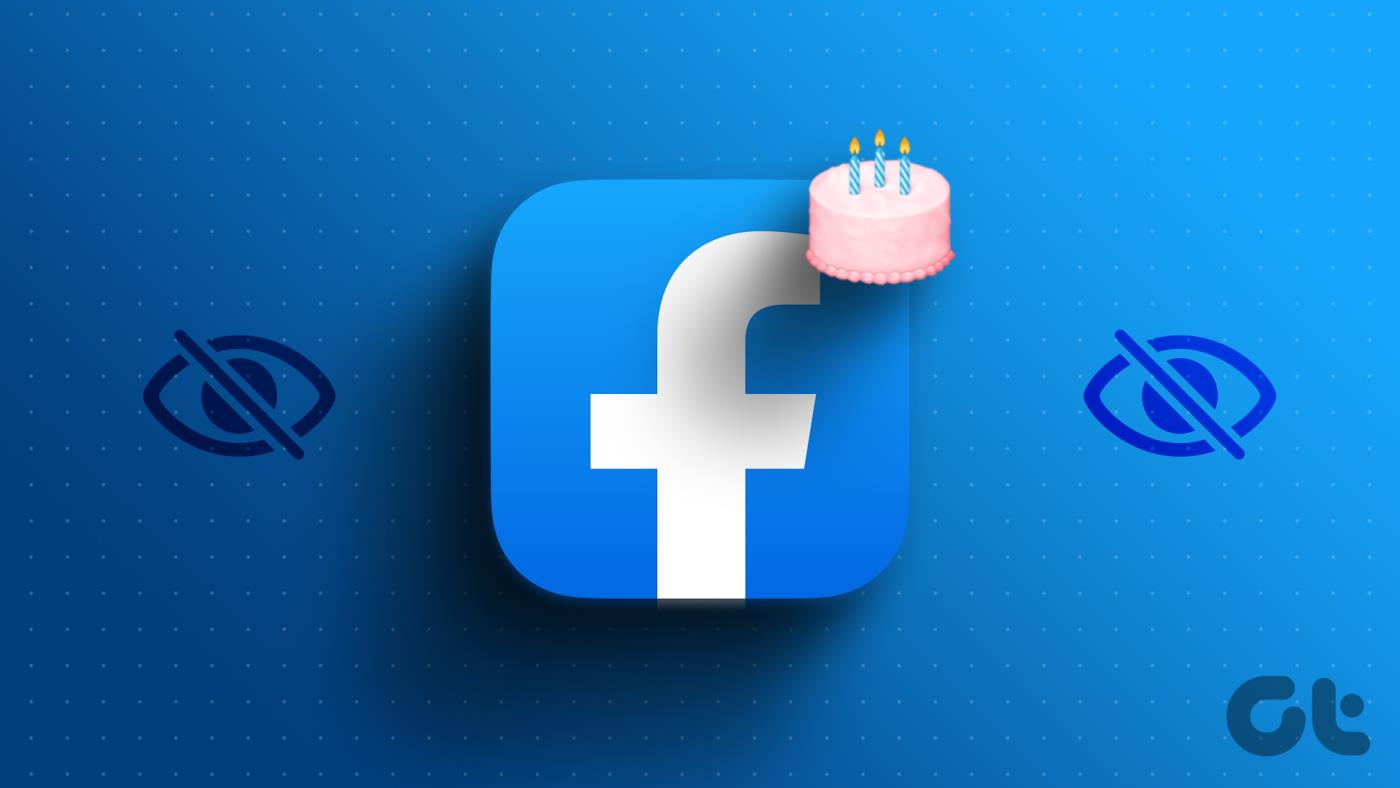
Jetzt fragen Sie sich vielleicht, warum Sie Ihren Geburtstag auf Facebook deaktivieren möchten. Nun, wenn Sie Ihren Geburtstag verbergen, können Sie Ihre persönlichen Daten schützen und die Datenmenge begrenzen, die Sie mit anderen teilen. Es hilft Ihnen auch, den ständigen Strom allgemeiner Wünsche von Bekannten und Gelegenheitskontakten zu vermeiden.
Bevor wir mit den Schritten beginnen, wollen wir uns mit den Dingen befassen, die Sie wissen sollten, bevor Sie Ihren Geburtstag aus Facebook entfernen.
Was Sie wissen sollten, bevor Sie Ihren Geburtstag aus FB entfernen
Bevor Sie Ihren Geburtstag auf Facebook deaktivieren, sollten Sie einige Dinge wissen.
- Wenn Sie Ihren Geburtstag deaktivieren, erhalten Ihre Freunde und Kontakte keine Benachrichtigungen oder Erinnerungen an Ihren besonderen Tag. Dazu gehören personalisierte Geburtstagsnachrichten und Wünsche, die oft auf Facebook verschickt werden. Denken Sie jedoch daran, dass Ihre engen Freunde und Familienangehörigen, die Ihr Geburtsdatum bereits kennen, sich möglicherweise trotzdem unabhängig an Sie wenden.
- Abhängig von Ihren Datenschutzeinstellungen können andere in Facebook integrierte Anwendungen oder Dienste weiterhin auf Ihre Geburtstagsinformationen zugreifen. Es ist eine gute Idee, Ihre Datenschutzeinstellungen zu überprüfen und anzupassen, um sicherzustellen, dass Sie mit der Sichtbarkeit Ihrer Geburtstagsinformationen zufrieden sind.
Unter Berücksichtigung dieser Faktoren können Sie entscheiden, ob Sie Ihren Geburtstag auf Facebook deaktivieren möchten. Denken Sie daran, dass Sie Ihre Einstellungen später ändern können, wenn Sie Geburtstagsbenachrichtigungen wieder aktivieren oder die Sichtbarkeit Ihrer Geburtstagsinformationen in Ihrem Profil anpassen möchten. Mit diesem Verständnis beginnen wir mit dem Artikel.
So deaktivieren Sie Ihre Facebook-Geburtstagsbenachrichtigung auf dem Desktop
Das Deaktivieren Ihrer Geburtstagsbenachrichtigungen auf Facebook ist relativ einfach durchzuführen. Befolgen Sie die nachstehenden Anweisungen.
Schritt 1 : Öffnen Sie Facebook in Ihrem bevorzugten Browser auf Ihrem Windows- oder Mac-Computer. Klicken Sie auf dem Startbildschirm oben rechts auf Ihr Profilbild.
Gehe zu Facebook
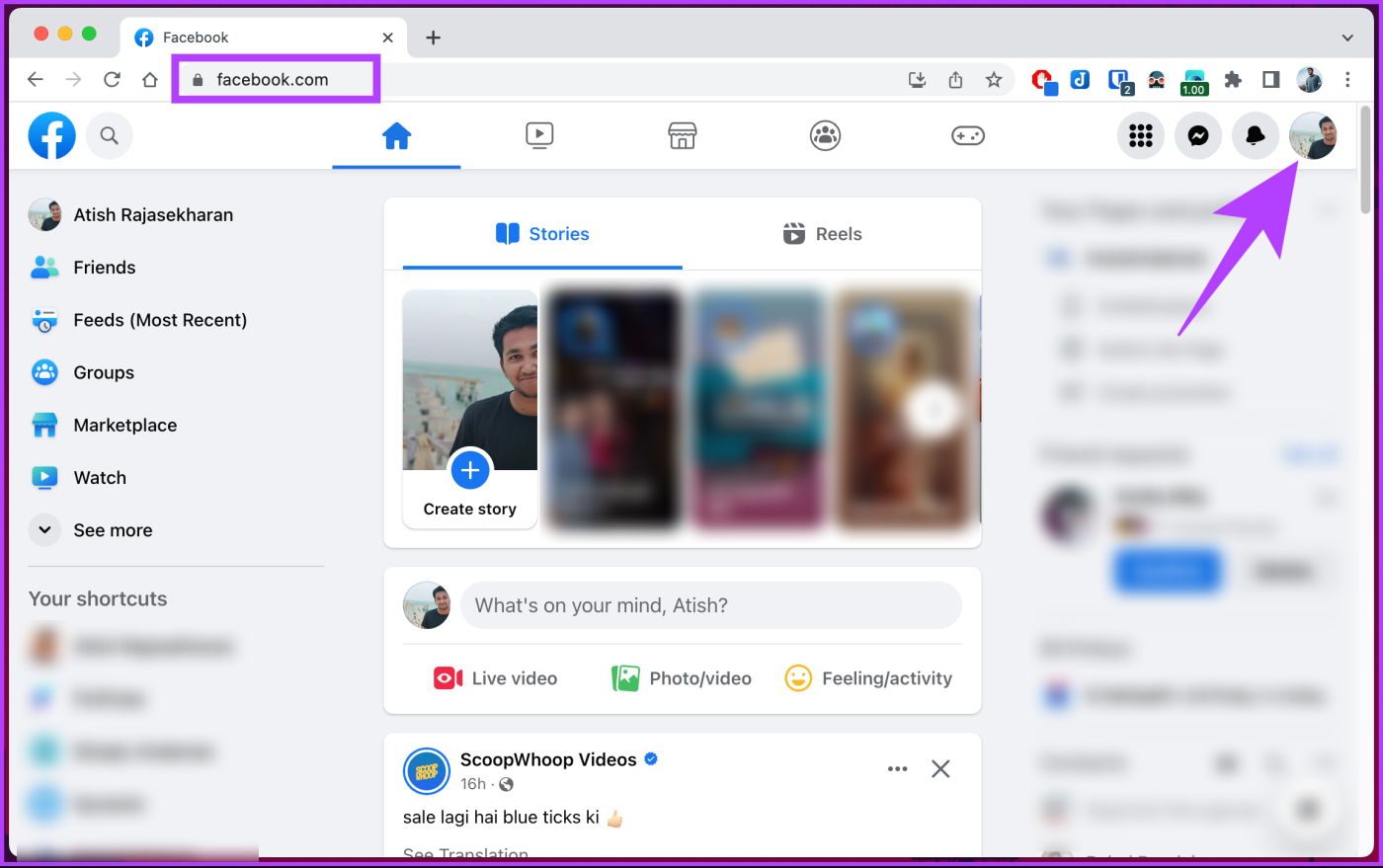
Schritt 2 : Klicken Sie im Dropdown-Menü auf Ihren Profilnamen.
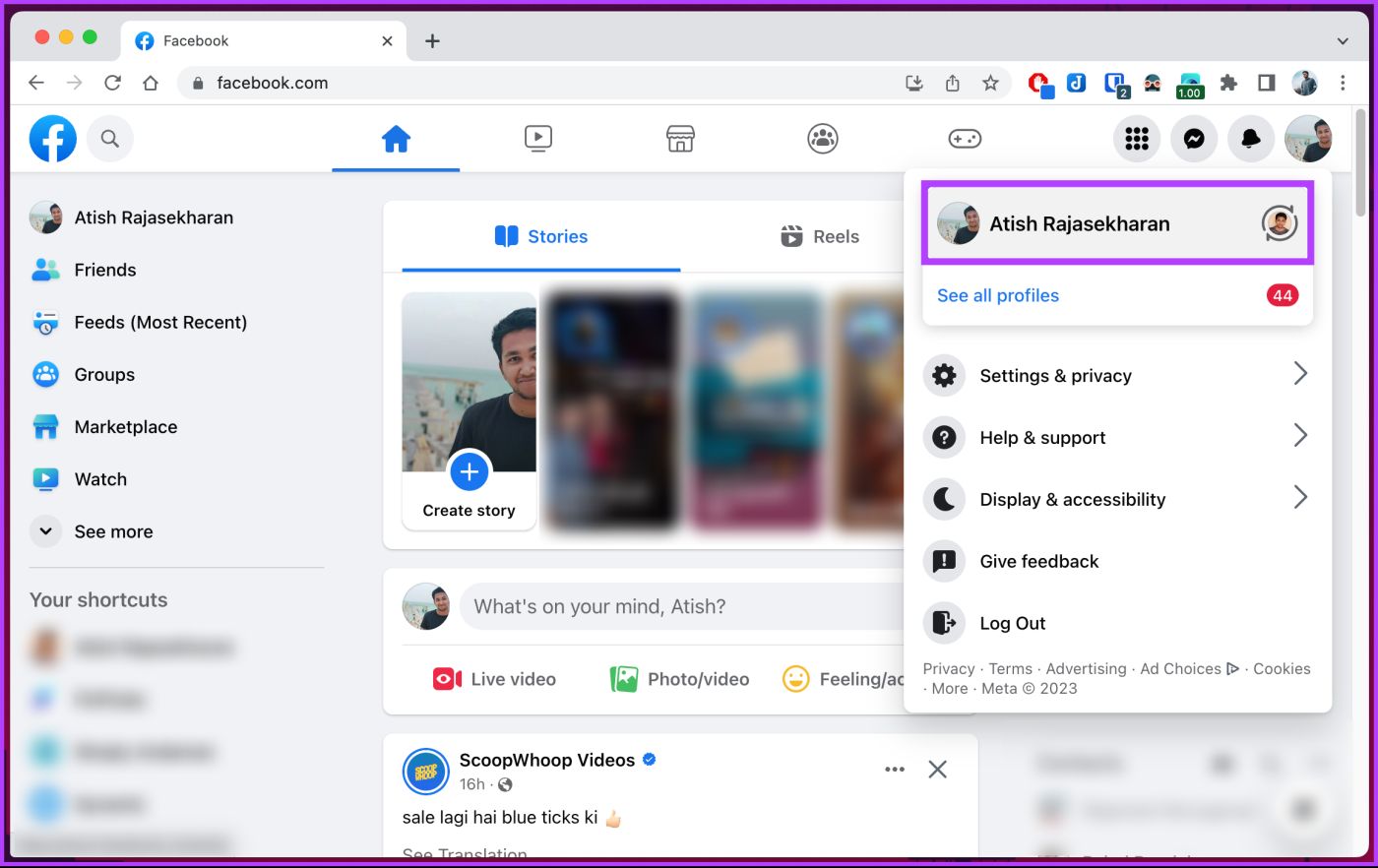
Schritt 3 : Sobald Sie auf Ihrem Profil gelandet sind, navigieren Sie zum Abschnitt „Info“.
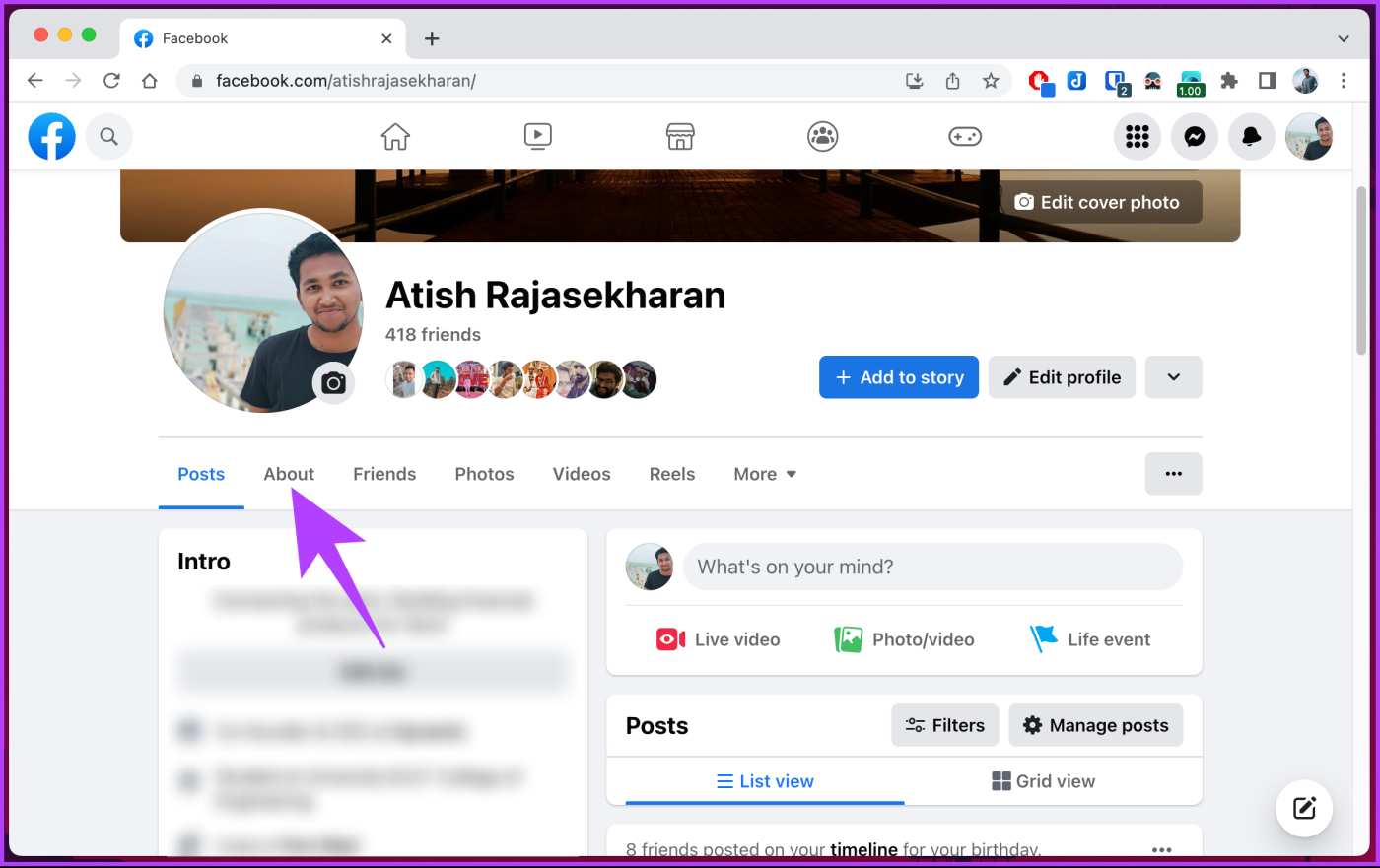
Schritt 4 : Gehen Sie im linken Bereich zu „Kontakt und grundlegende Informationen“.
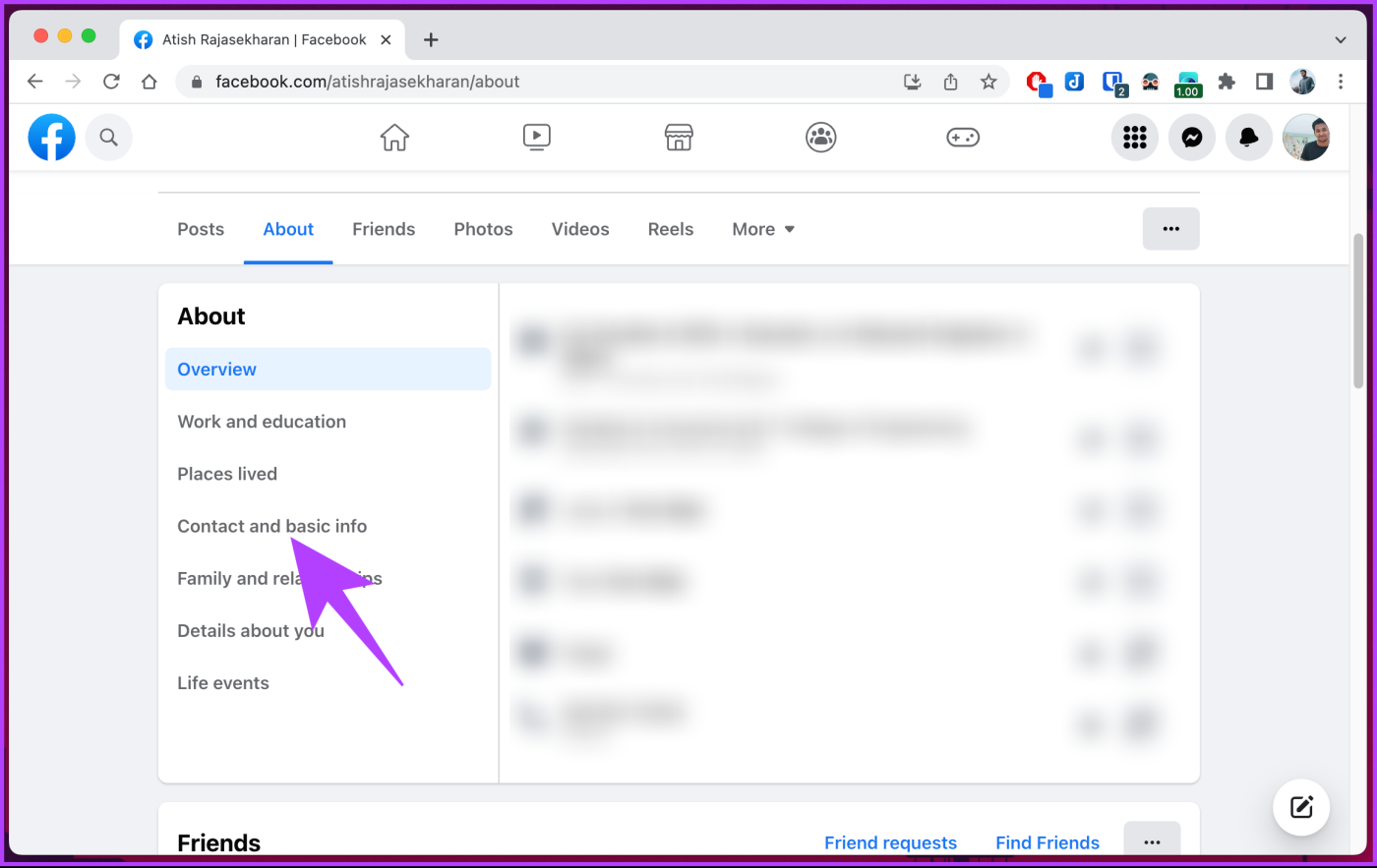
Schritt 5 : Scrollen Sie nach unten zum Abschnitt „Grundlegende Informationen“ und klicken Sie auf das Globus-/Personensymbol neben dem Geburtsdatum.
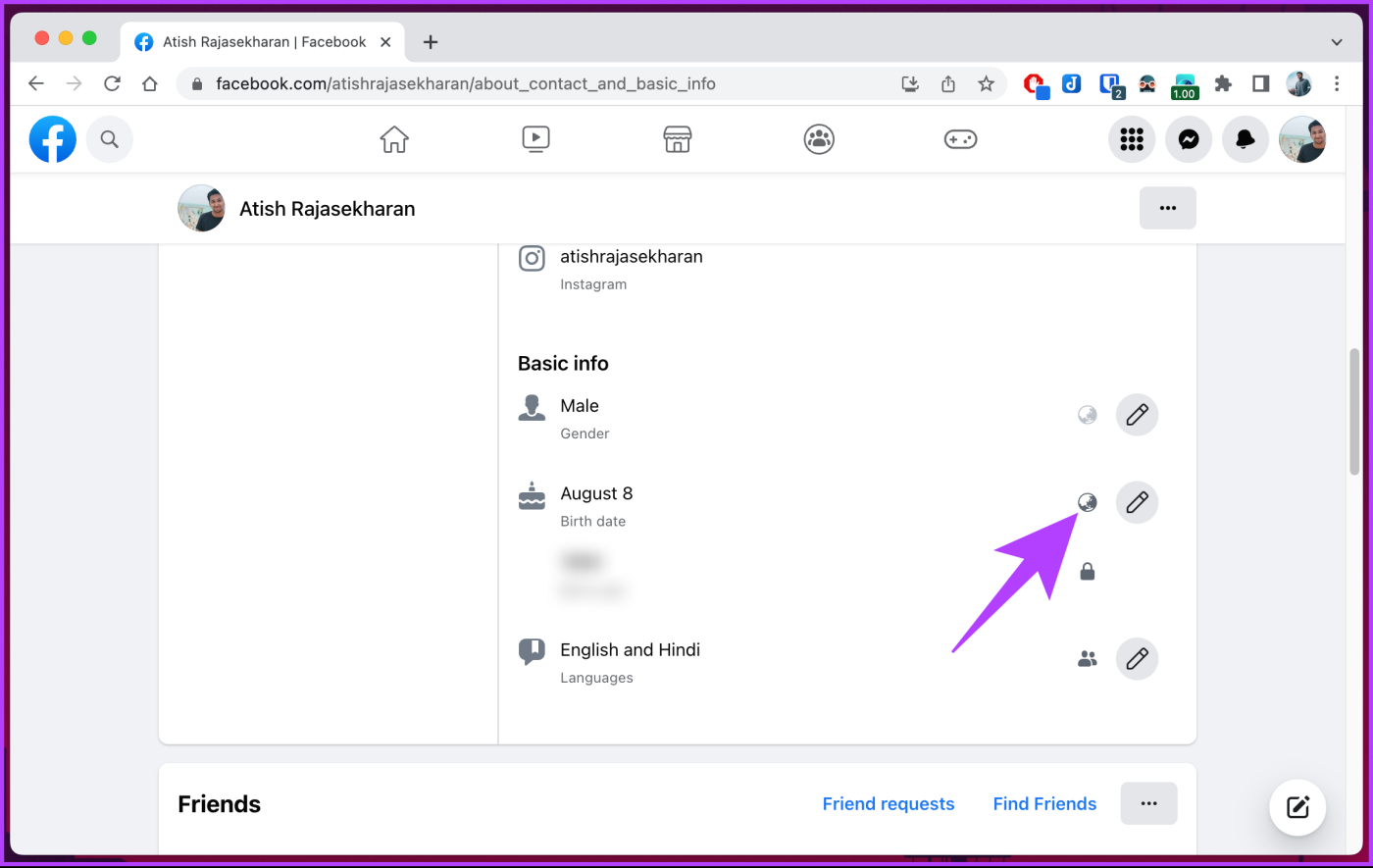
Schritt 6 : Wählen Sie im Popup-Fenster „Zielgruppe auswählen“ die Option „Nur ich“ aus, um es vollständig auszublenden, und klicken Sie auf „Speichern“.
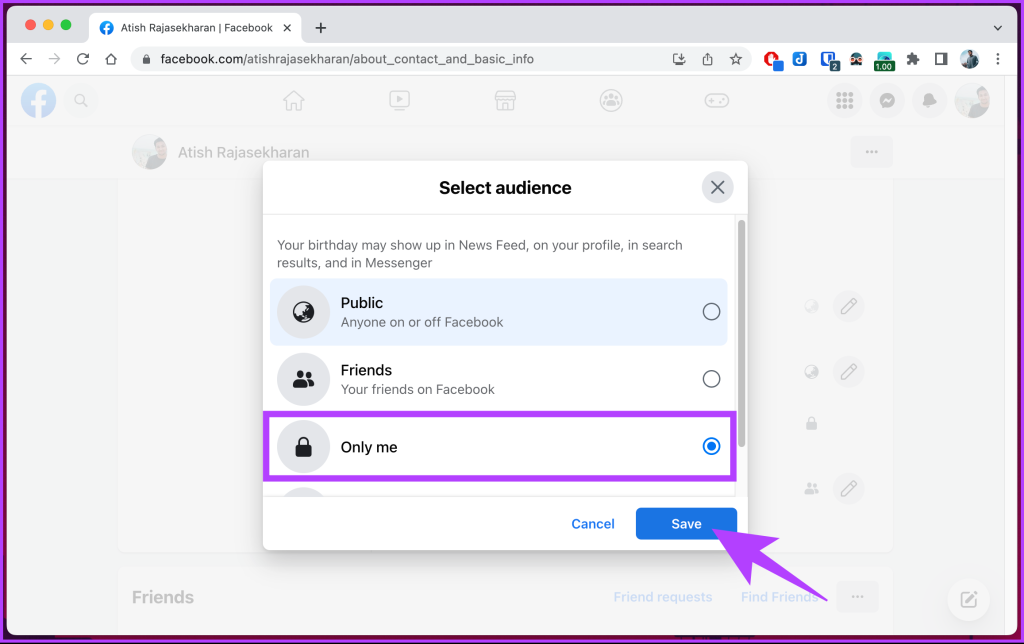
Das ist es. Sie haben Ihren auf Facebook angekündigten Geburtstag erfolgreich gestoppt. Dadurch kann niemand Ihren Geburtstag auf Facebook sehen oder Benachrichtigungen darüber erhalten.
Lesen Sie auch : So ändern Sie die Facebook-Sprache wieder auf Englisch
So verbergen Sie Ihren Geburtstag in der mobilen Facebook-App
Die Schritte zum Blockieren Ihrer Geburtstagsankündigung in der Facebook-App auf Mobilgeräten ähneln denen auf dem Desktop. Darüber hinaus können Sie die folgenden Schritte mit dem mobilen Browser ausführen, auch wenn Sie die Facebook-App nicht installiert haben.
Schritt 1 : Starten Sie die Facebook-App auf Ihrem Android- oder iOS-Gerät. Tippen Sie links neben der Suchleiste auf Ihr Profilbild.
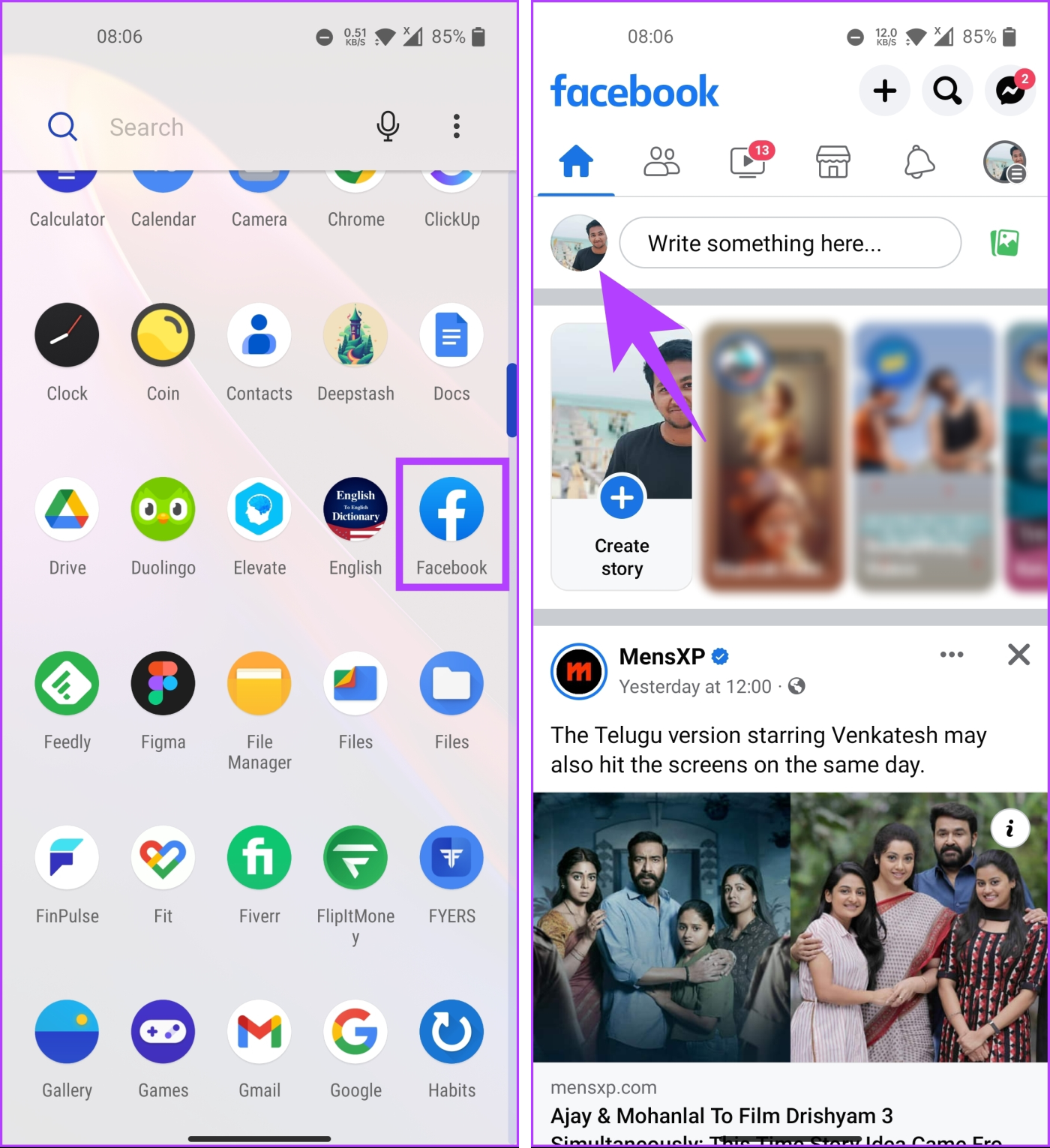
Schritt 2 : Sobald Sie sich in Ihrem Profil befinden, scrollen Sie nach unten und klicken Sie im Abschnitt „Details“ auf „Informationen zu Ihrem Profil anzeigen“.
Sie werden zum Abschnitt „Info“ Ihres Profils weitergeleitet.
Schritt 3 : Scrollen Sie nach unten zu „Grundlegende Informationen“ und tippen Sie auf „Bearbeiten“.
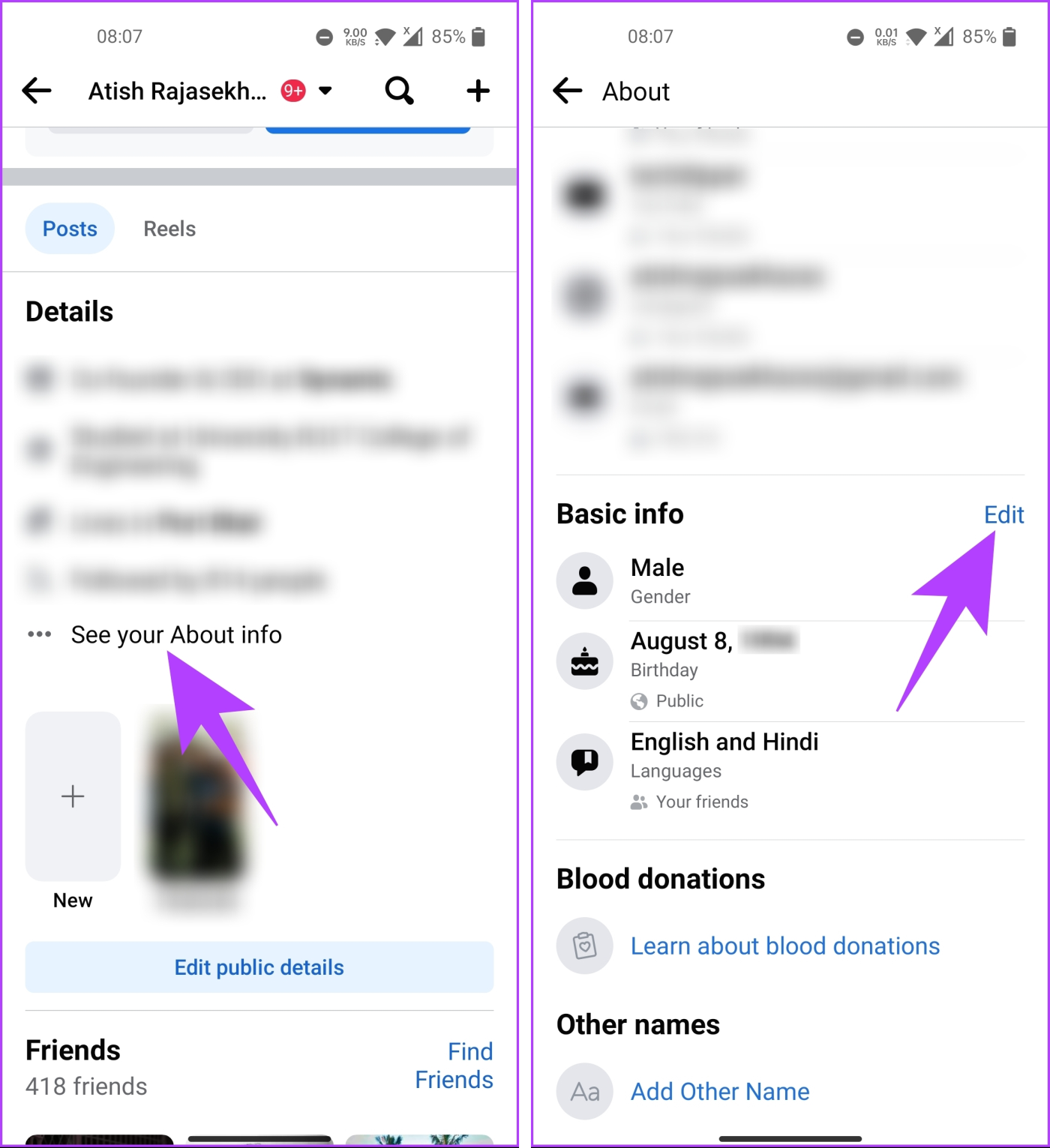
Schritt 4 : Tippen Sie im Bildschirm „Grundlegende Informationen bearbeiten“ auf das Dropdown-Menü „Öffentlich/Freunde“ neben Ihrem Geburtsdatum, um das Datenschutzmenü anzuzeigen.
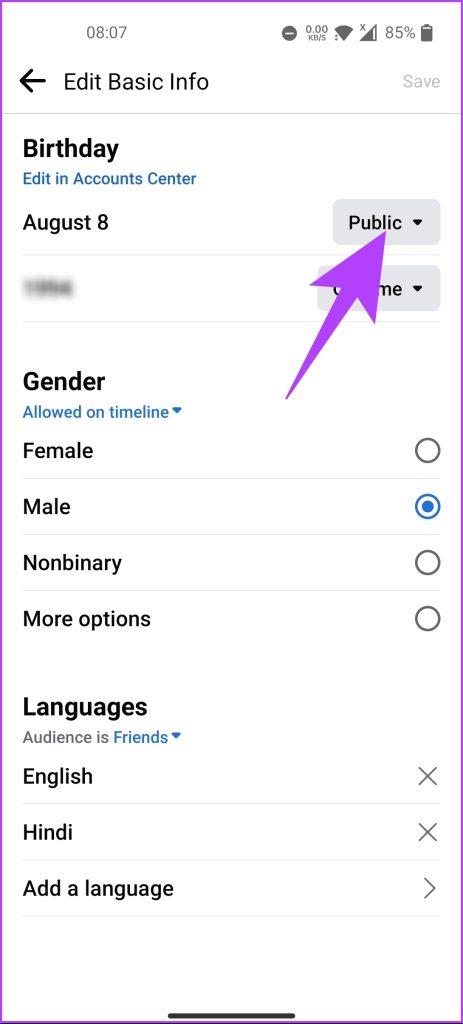
Schritt 5 : Wählen Sie auf der unteren Seite „Nur ich“ aus und tippen Sie abschließend oben rechts auf „Speichern“, um die Änderungen zu speichern.
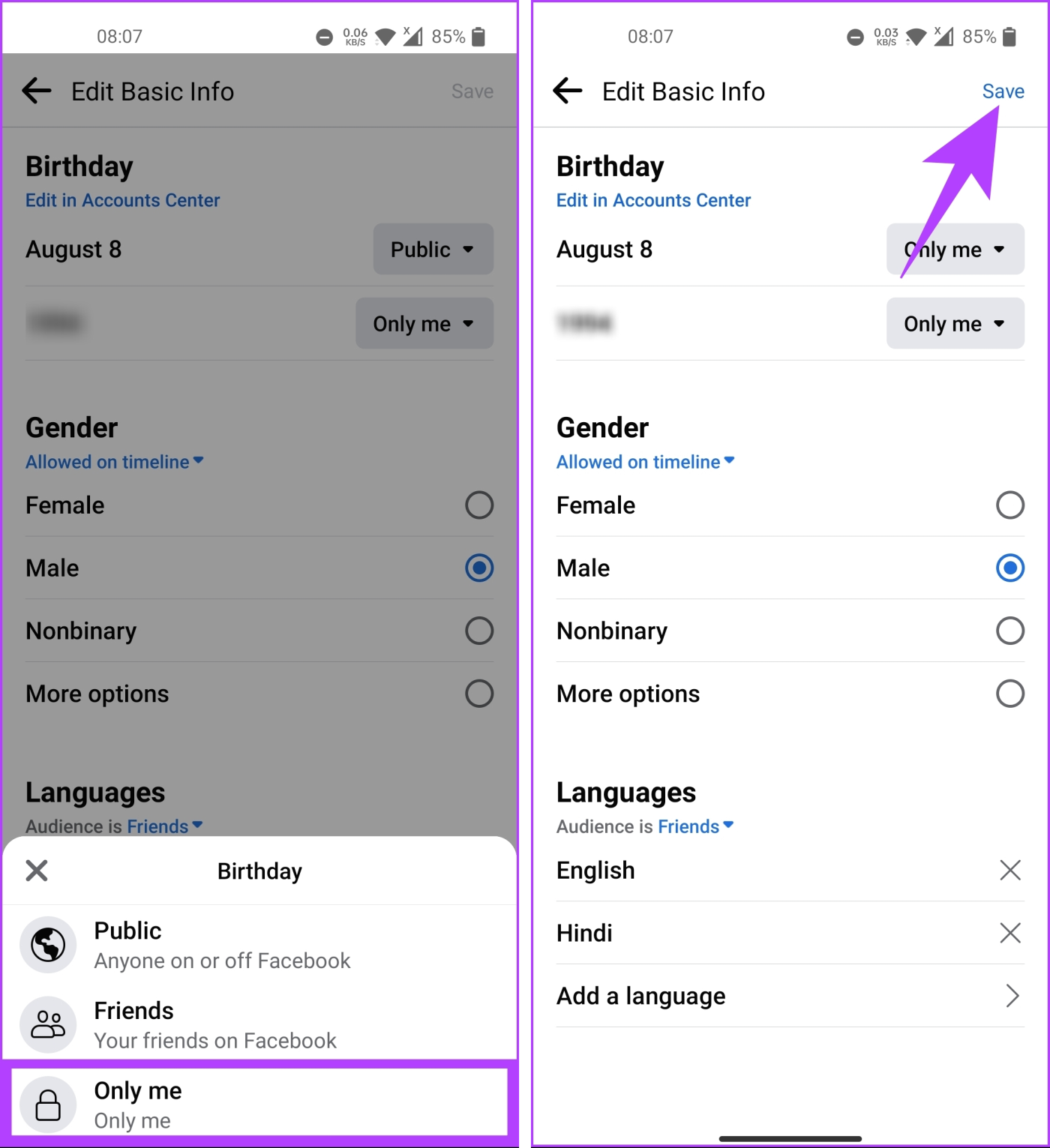
Los geht's. Sie wissen jetzt, wie Sie Ihren Geburtstag auf Facebook verbergen können. Damals wollten Sie Ihren Geburtstag für Facebook-Nutzer unsichtbar machen. Jetzt können Sie weiterlesen, wenn Sie keine Benachrichtigungen über die Geburtstage anderer Personen erhalten möchten.
Lesen Sie auch : Kann ich sehen, wer meine Facebook-Story angesehen hat?
So deaktivieren Sie die Geburtstagsbenachrichtigung eines Freundes auf Facebook
Facebook sendet Geburtstagsbenachrichtigungen, damit Sie sich an den besonderen Tag Ihrer Freunde erinnern und ihn feiern können. Wenn Sie diese Benachrichtigungen jedoch überwältigend finden oder sie einfach lieber nicht erhalten möchten, können Sie die Geburtstagsbenachrichtigungen Ihrer Freunde auf Facebook ganz einfach deaktivieren. Befolgen Sie die unten aufgeführten Schritte.
Schritt 1 : Öffnen Sie Facebook in Ihrem bevorzugten Browser auf Ihrem Windows- oder Mac-Computer. Klicken Sie auf dem Startbildschirm oben rechts neben Ihrem Profilbild auf die Schaltfläche „Benachrichtigungen“ (Glocke).
Gehe zu Facebook
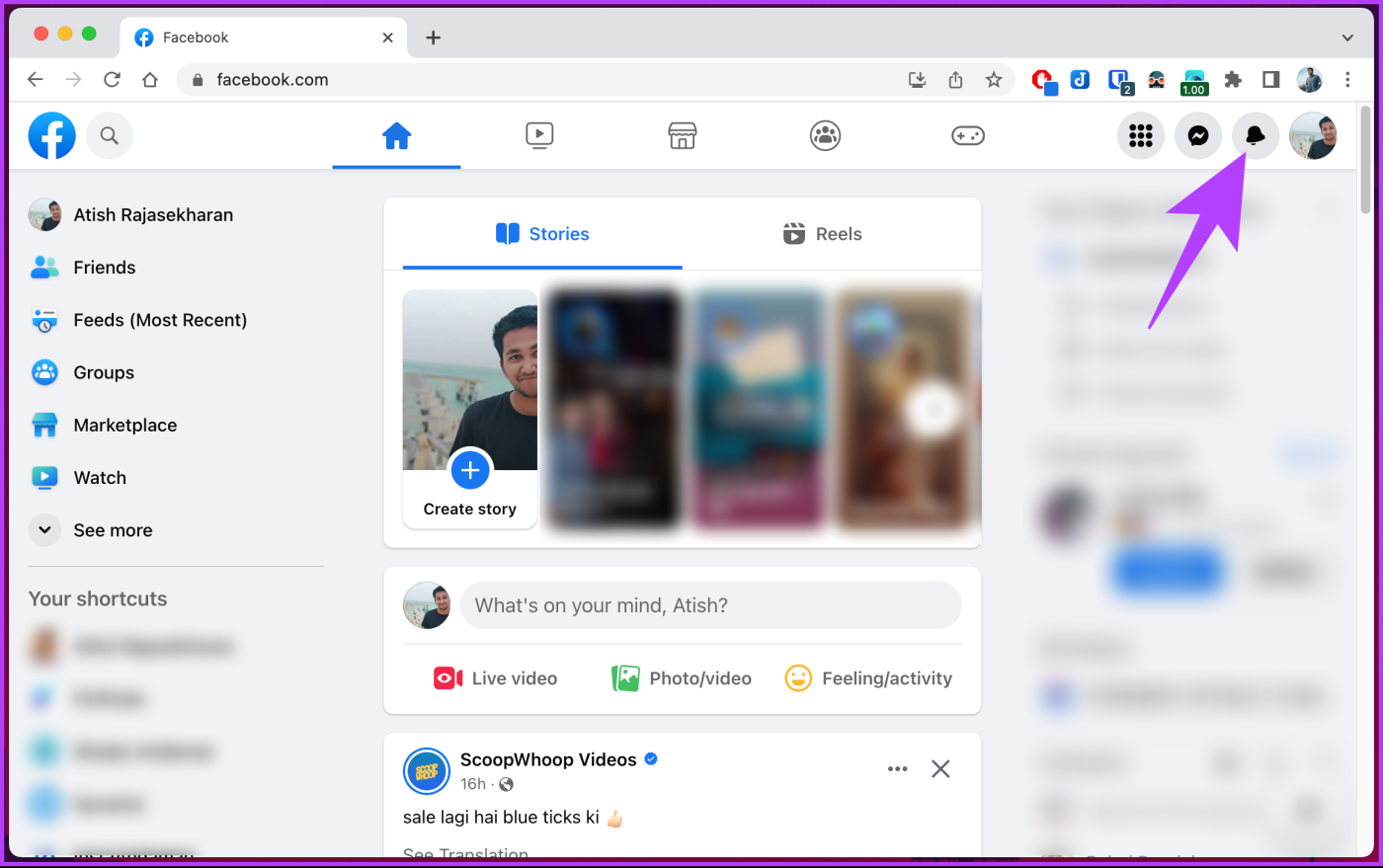
Schritt 2 : Klicken Sie im Dropdown-Menü auf das Dreipunktsymbol.
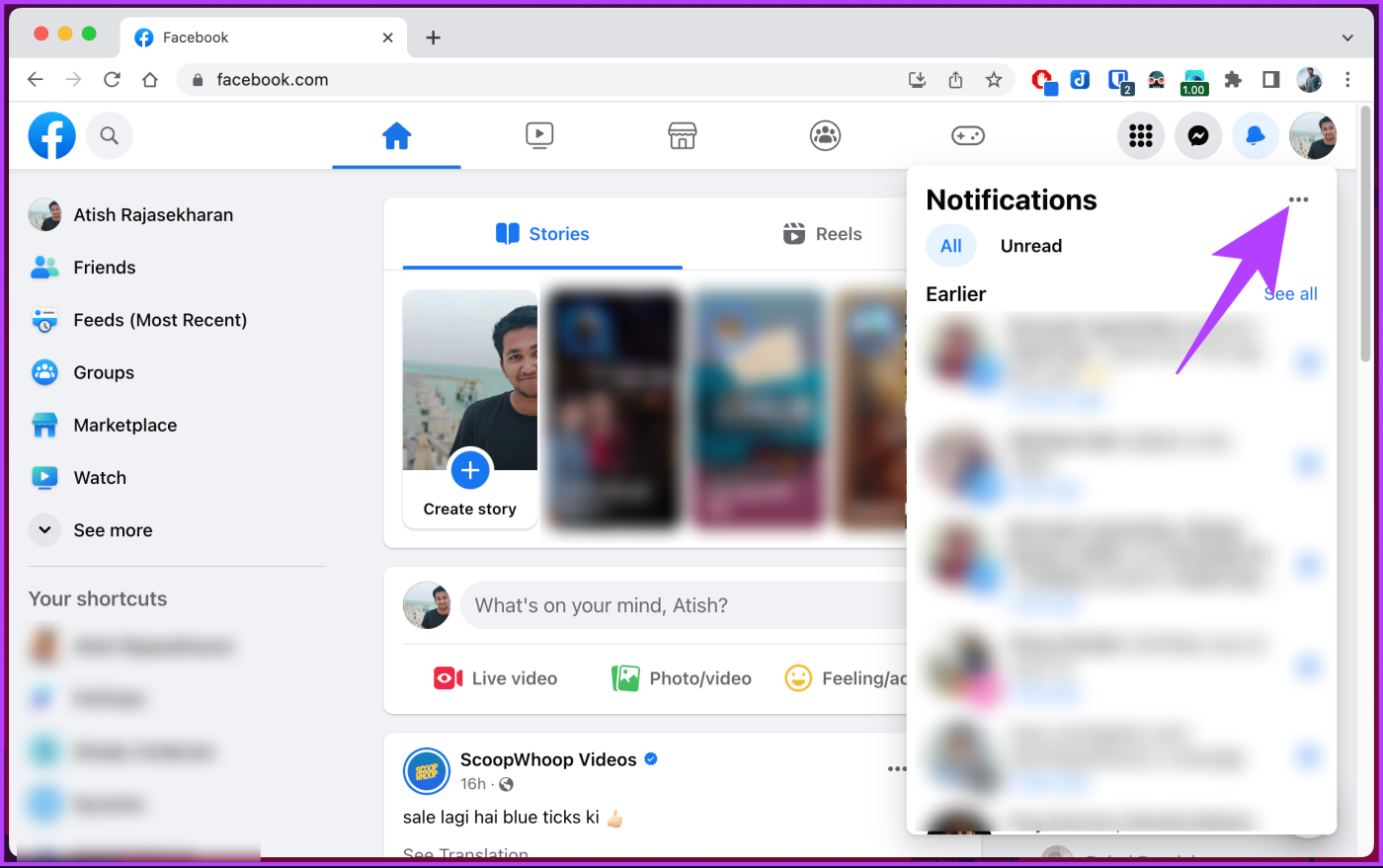
Schritt 3 : Wählen Sie Benachrichtigungseinstellungen aus dem Menü.
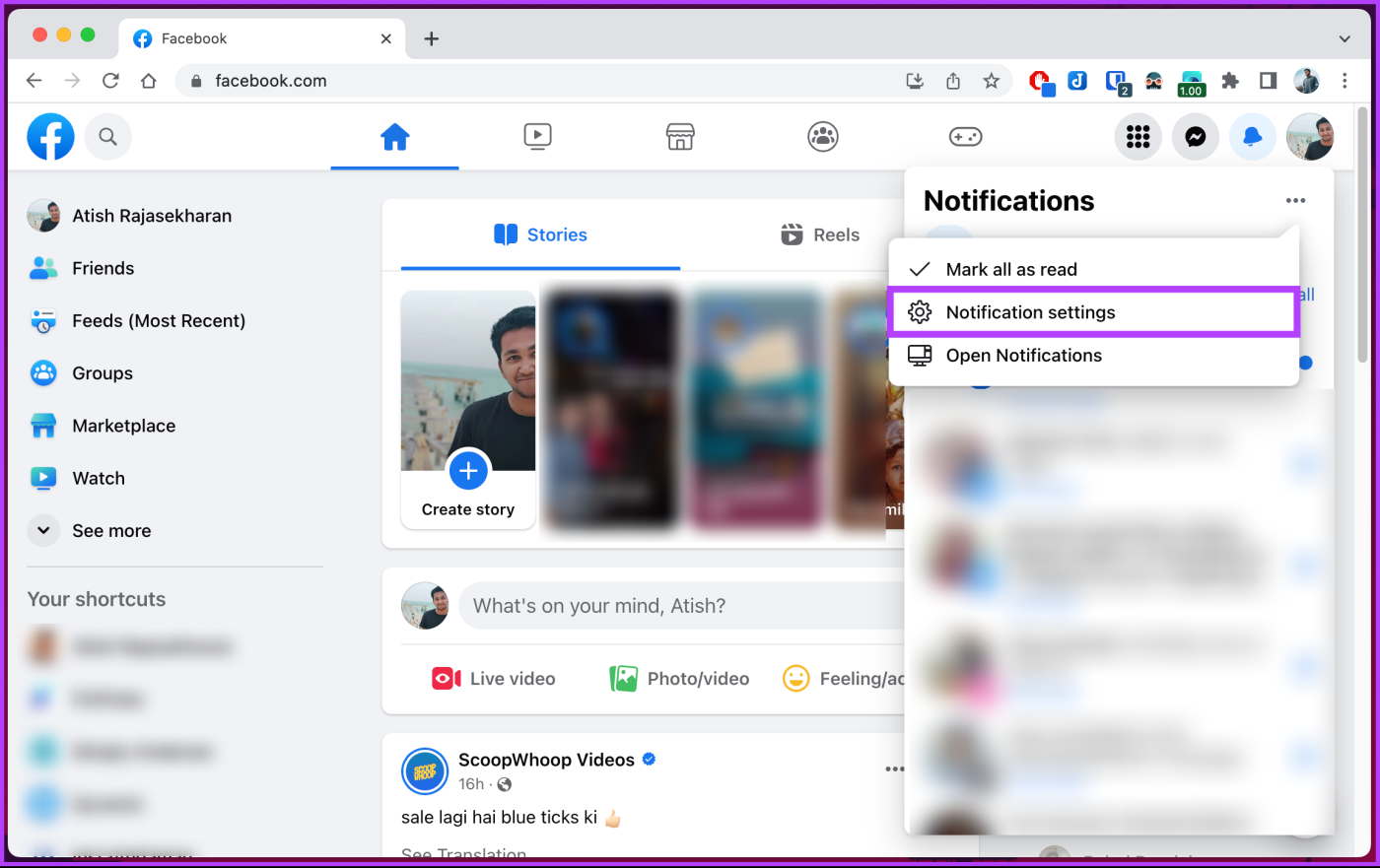
Schritt 4 : Scrollen Sie in den Benachrichtigungseinstellungen nach unten und klicken Sie auf Geburtstage.
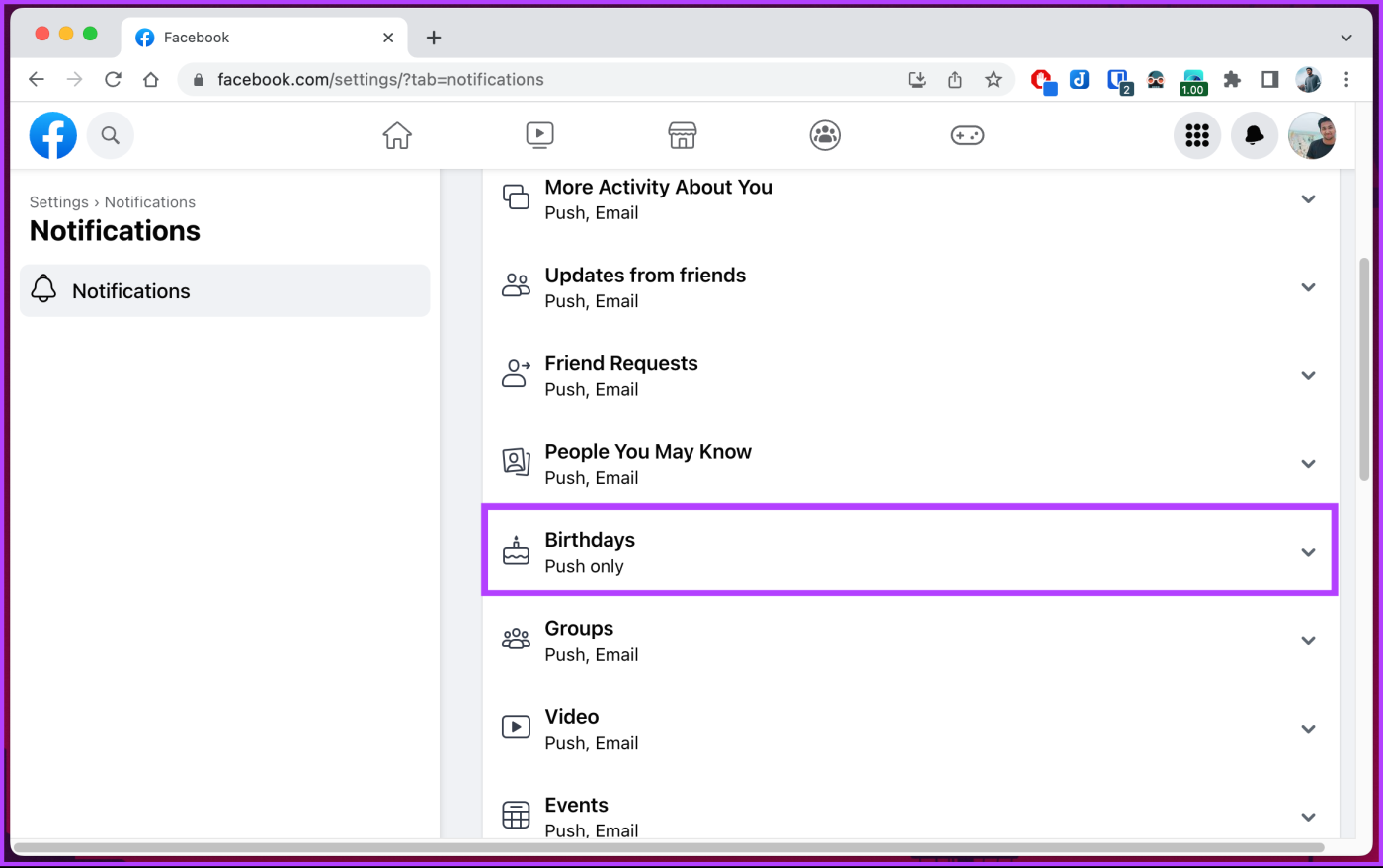
Schritt 4 : Deaktivieren Sie im Dropdown-Menü die Option „Benachrichtigungen auf Facebook zulassen“.
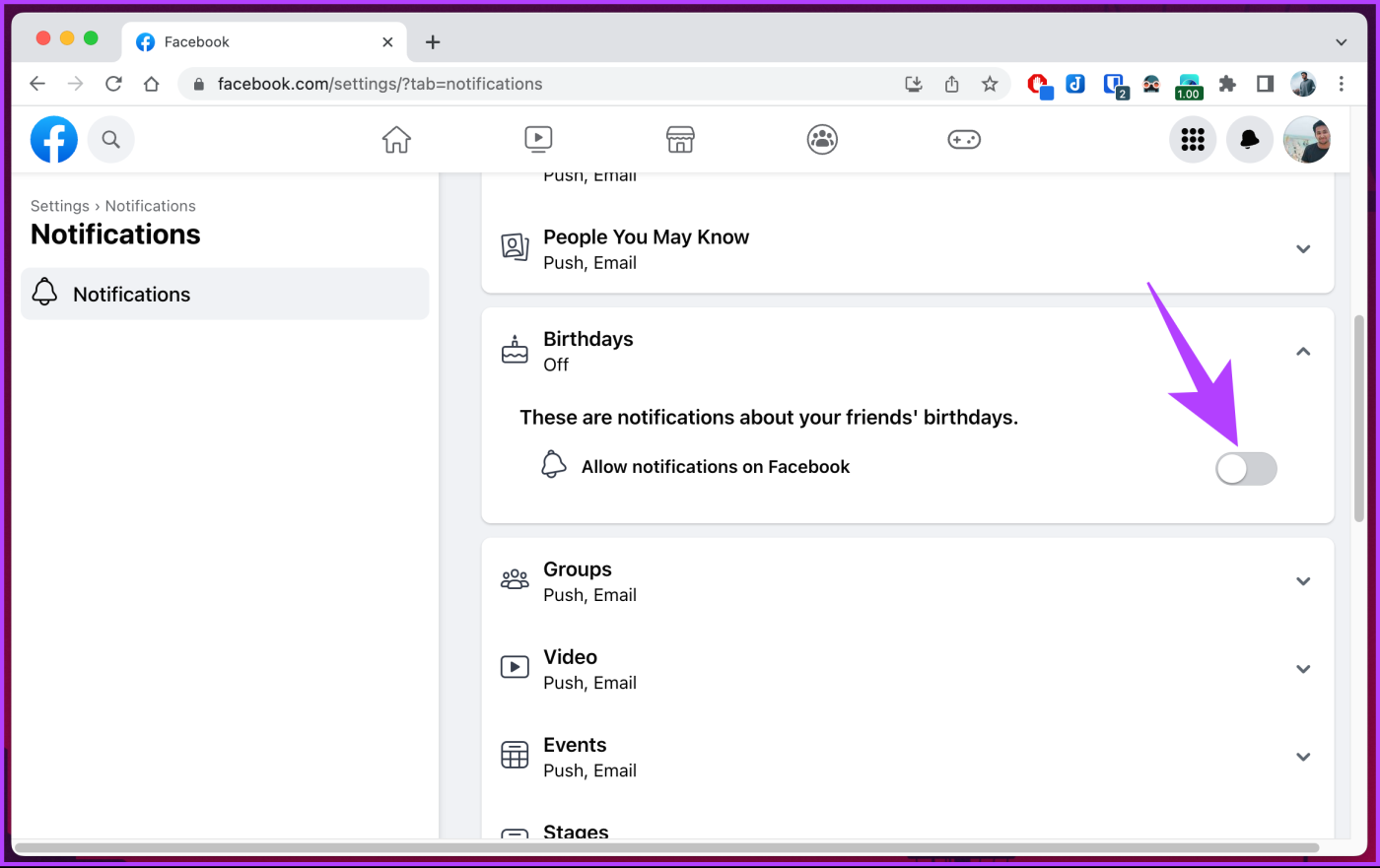
Das ist alles. Sie erhalten von Facebook keine Benachrichtigungen zu Geburtstagen mehr. Beachten Sie, dass diese Einstellung spezifisch für Ihr Konto ist und keinen Einfluss darauf hat, wie andere Personen Geburtstagsbenachrichtigungen für Sie erhalten.
Wenn Sie ein Mobilgerät verwenden, starten Sie die Facebook-App > navigieren Sie zu einer Geburtstagsbenachrichtigung im Benachrichtigungsbildschirm > tippen Sie auf das Dreipunktsymbol > wählen Sie „Benachrichtigungen über Geburtstage von Freunden deaktivieren“. Wenn Sie außerdem mehrere Facebook-Profile verwalten müssen, können Sie diese im Accounts Center verwalten . Wenn Sie jedoch Fragen haben, schauen Sie sich den FAQ-Bereich unten an.
FAQs zum Deaktivieren Ihres Geburtstags auf Facebook
1. Wie viele Tage dauert es, bis Sie Ihren Geburtstag auf Facebook ändern können?
Das Ändern Ihres Geburtstags auf Facebook unterliegt bestimmten Einschränkungen. Facebook legt ein Limit fest, wie oft Sie Ihren Geburtstag ändern können. Wenn Sie kürzlich eine Änderung vorgenommen haben, müssen Sie 14 bis 30 Tage warten, bevor Sie sie erneut ändern können. Die Wartezeiten können je nach Facebook-Richtlinien variieren.
2. Können die Leute auf Facebook sehen, ob du Geburtstag hast?
Facebook verfügt über eine Standardeinstellung, die Ihren Freunden eine Benachrichtigung sendet, wenn Sie Geburtstag haben. Diese Benachrichtigung wird in ihrem Benachrichtigungsfeed angezeigt und erscheint möglicherweise in ihrem Newsfeed. Darüber hinaus werden Ihre Freunde auf ihrer Freundesliste neben Ihrem Namen ein kleines Geburtstagskuchen-Symbol bemerken, das als fröhliche Erinnerung daran dient, dass es Ihr besonderer Tag ist.
3. Wer sieht Geburtstagsbeiträge auf Facebook?
Wenn Sie eine Geburtstagsnachricht oder ein Geburtstagsfoto auf Facebook posten, ist es standardmäßig für Ihre Freunde auf der Plattform sichtbar. Über die Datenschutzeinstellungen auf Facebook haben Sie jedoch die Kontrolle darüber, wer Ihre Geburtstagsbeiträge sehen kann.
Ganz gleich, ob es um den Wunsch nach Privatsphäre oder die Sehnsucht nach einer persönlicheren Feier geht: Wenn Sie wissen, wie Sie Ihren Geburtstag auf Facebook deaktivieren, können Sie Ihren besonderen Tag zurückgewinnen und eine intimere Feier mit den Menschen genießen, die Ihnen wirklich wichtig sind. Vielleicht möchten Sie auch lesen, wie Sie Ihren Namen und Benutzernamen auf Facebook ändern .

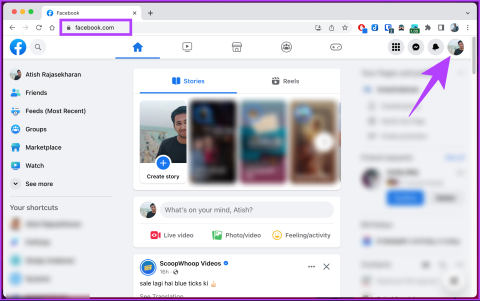
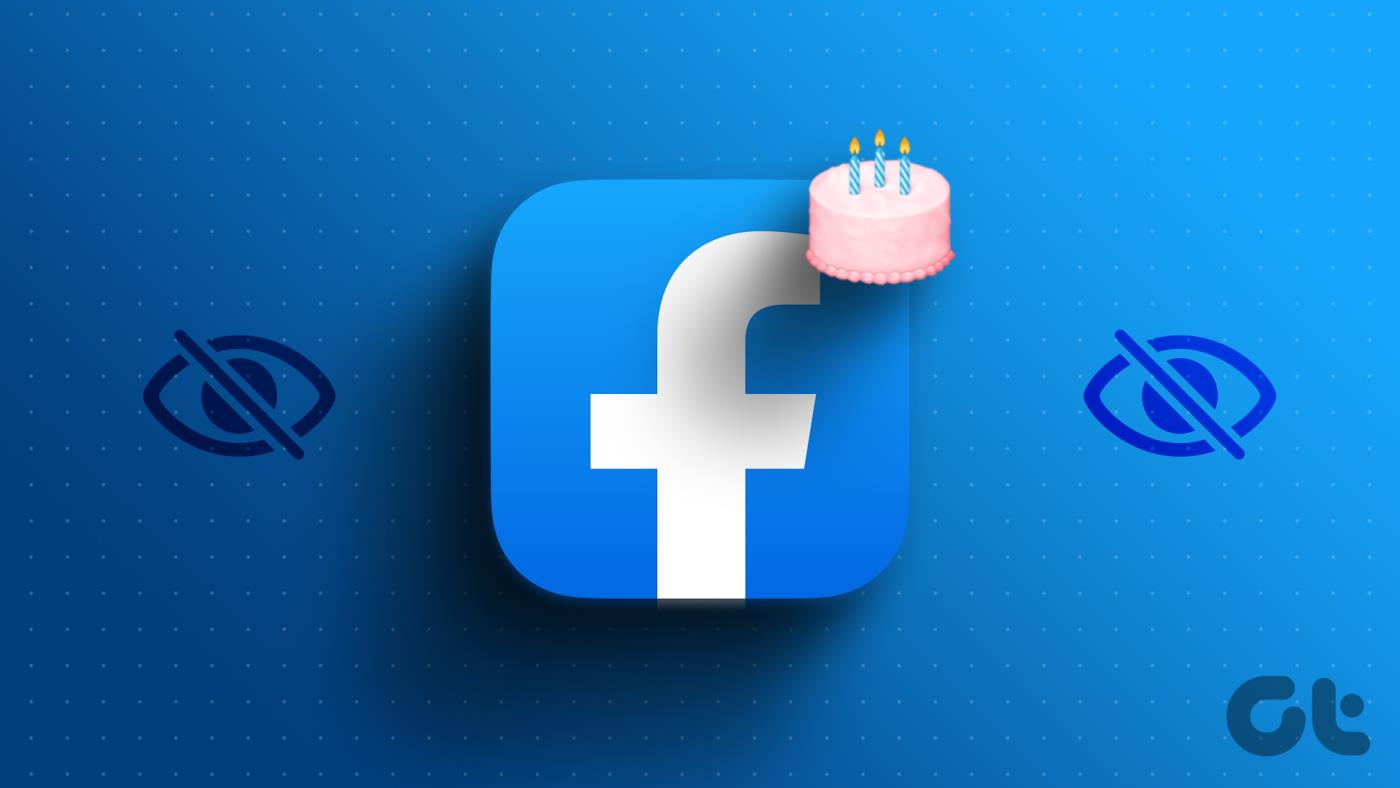
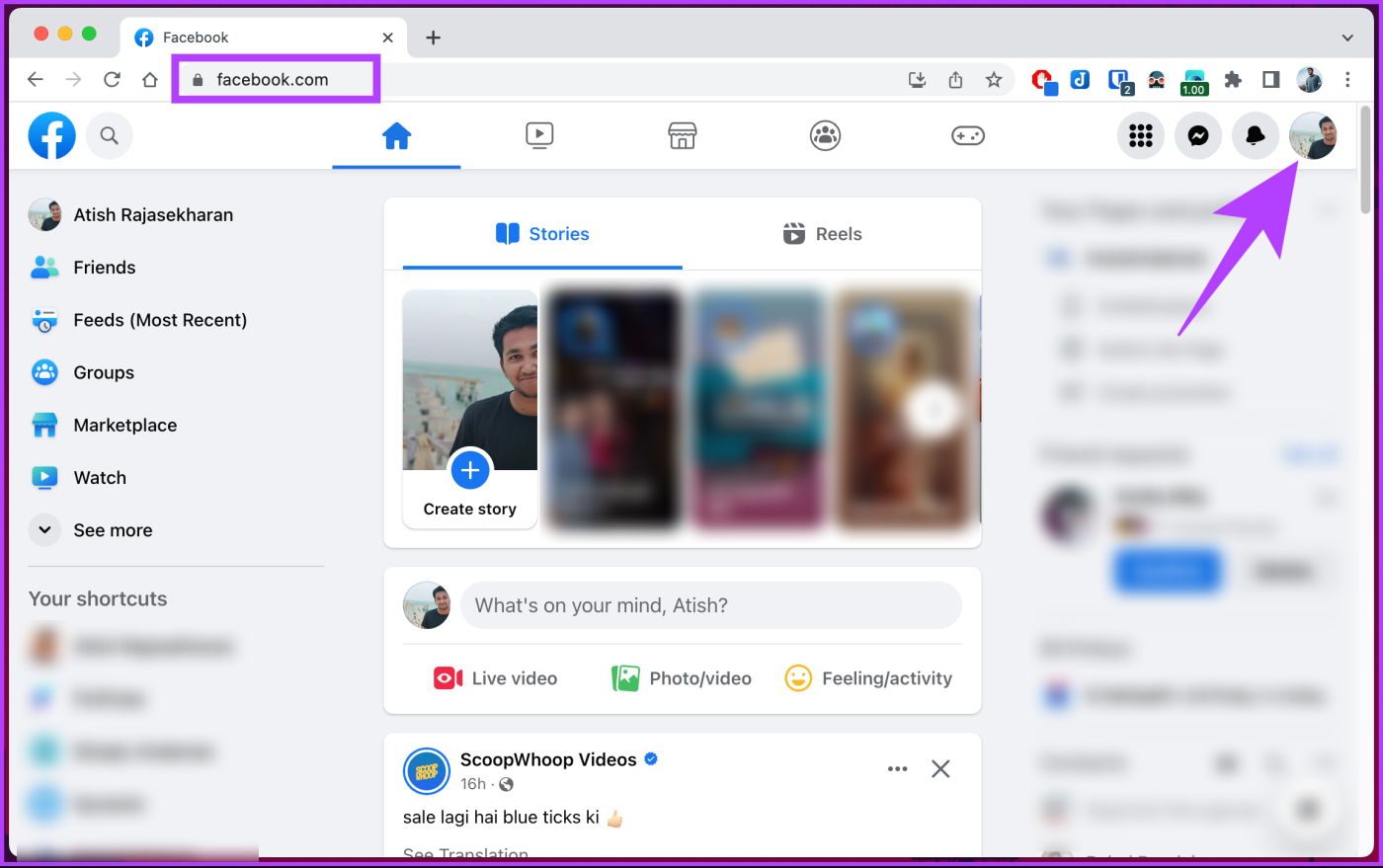
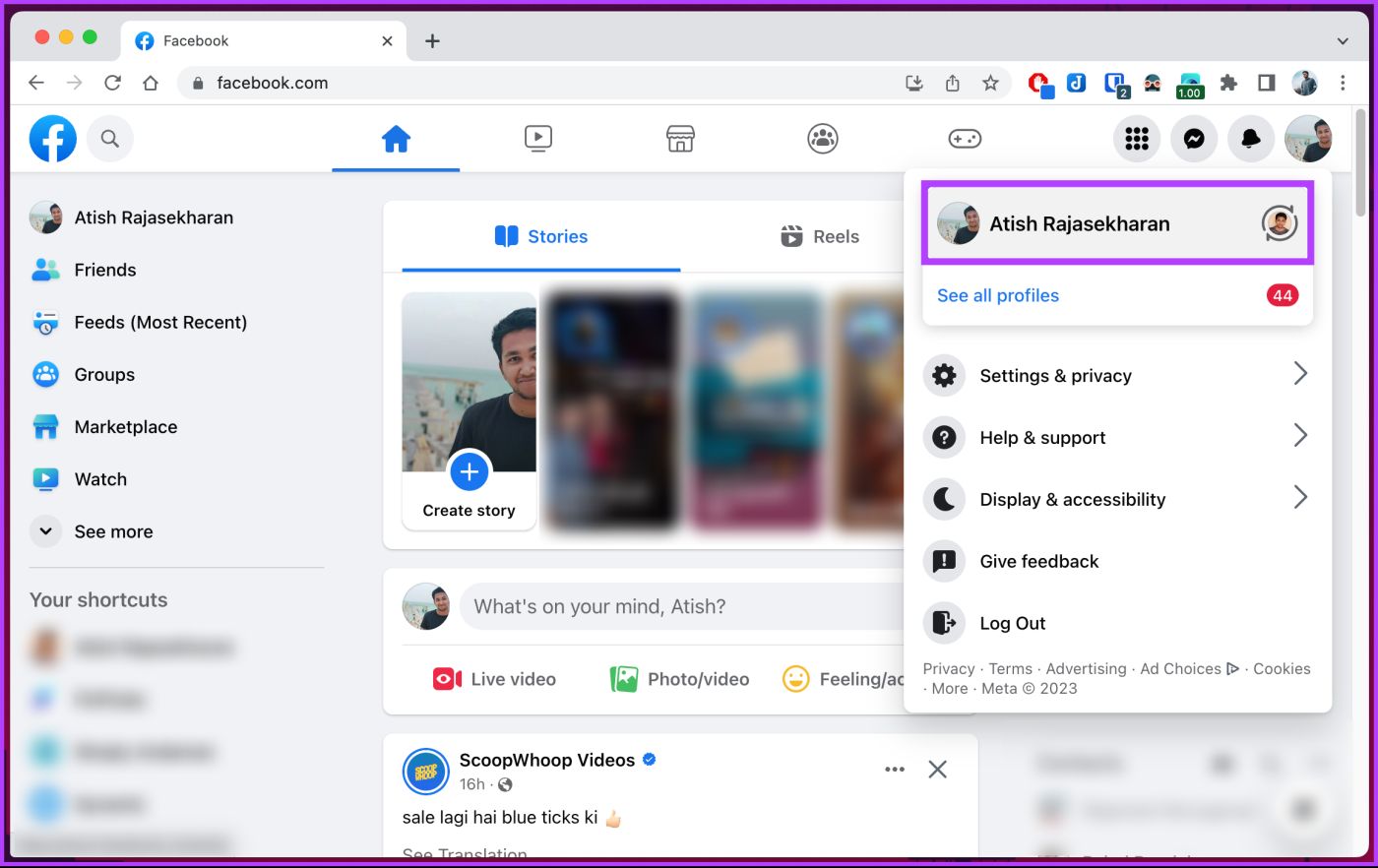
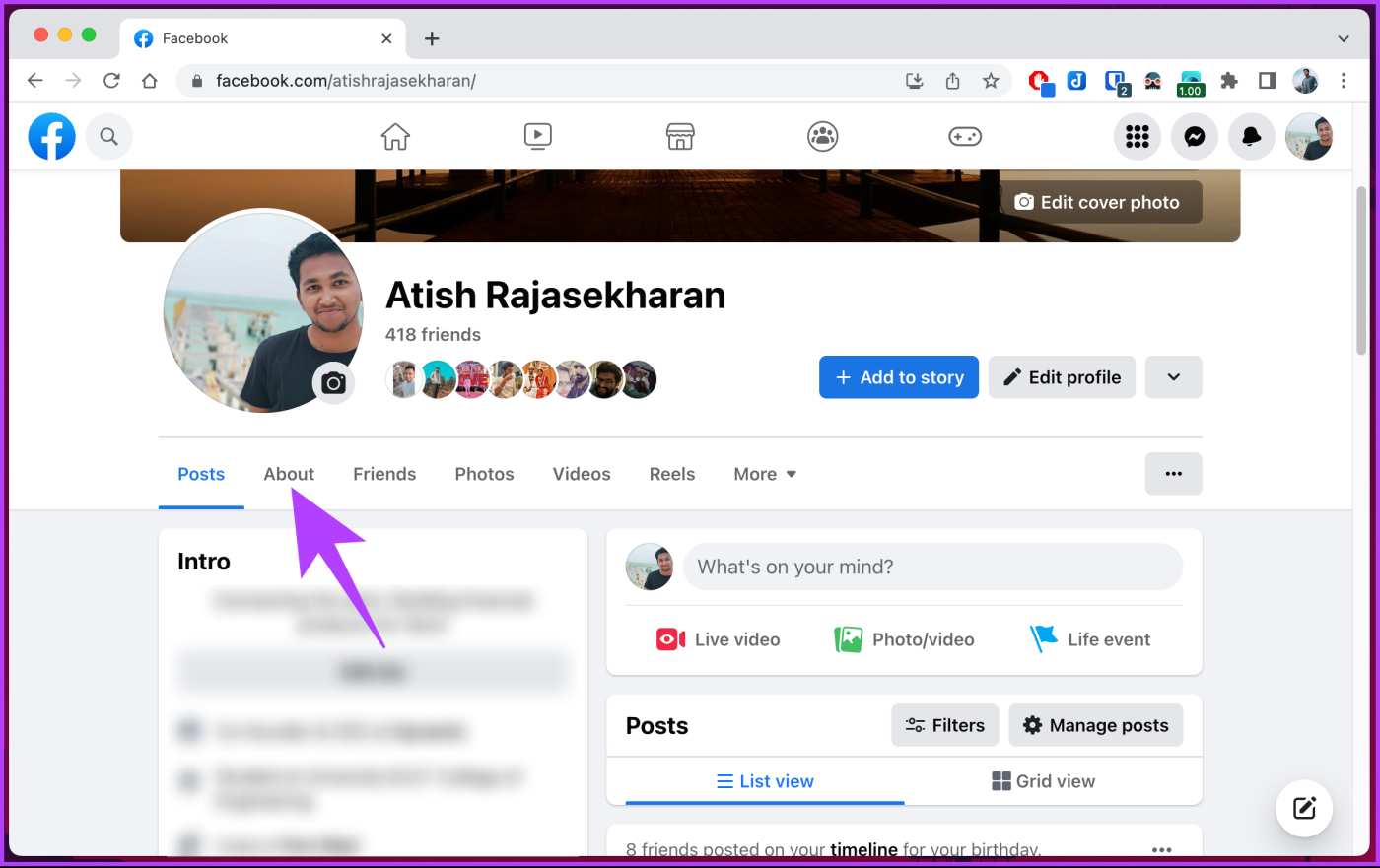
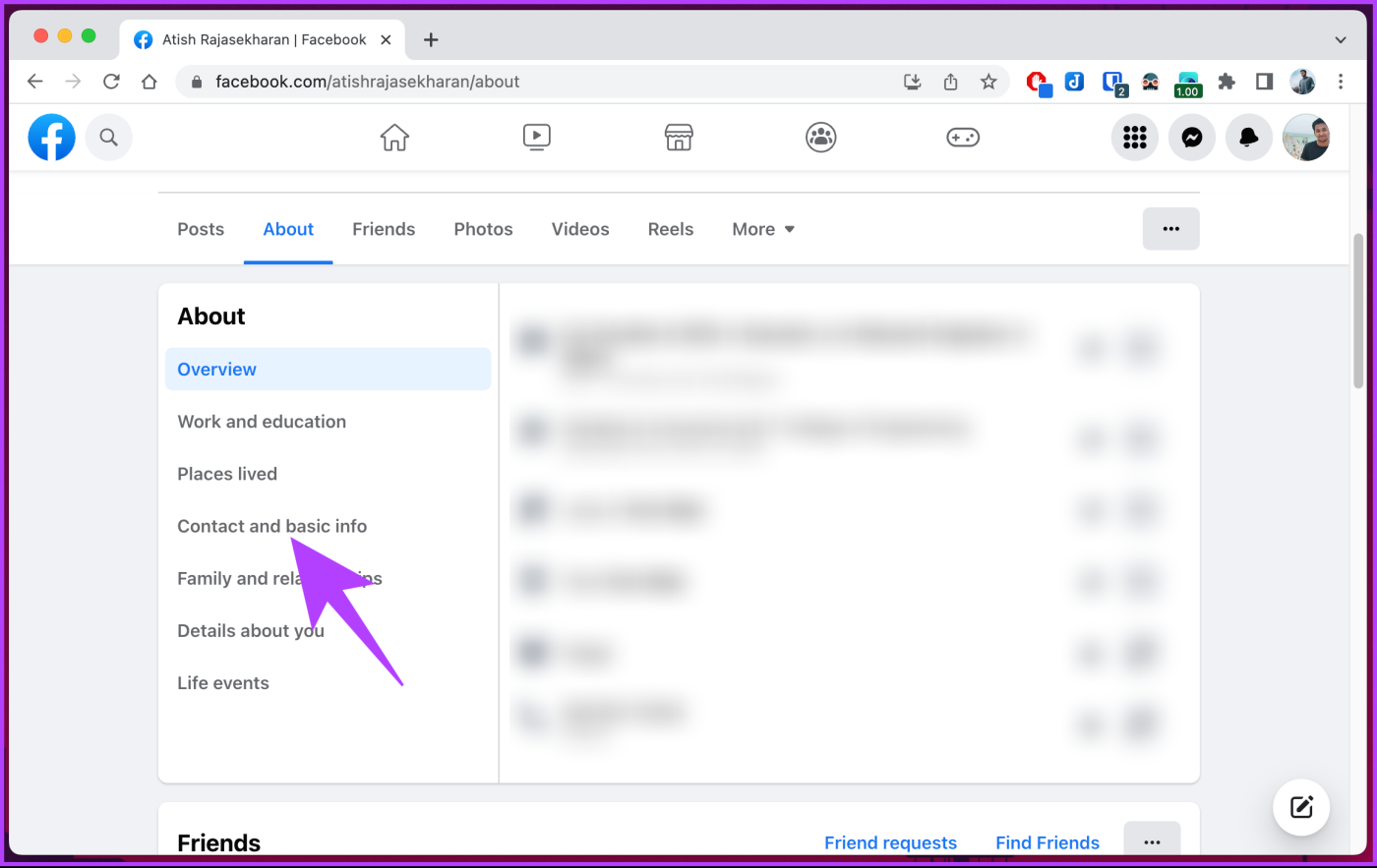
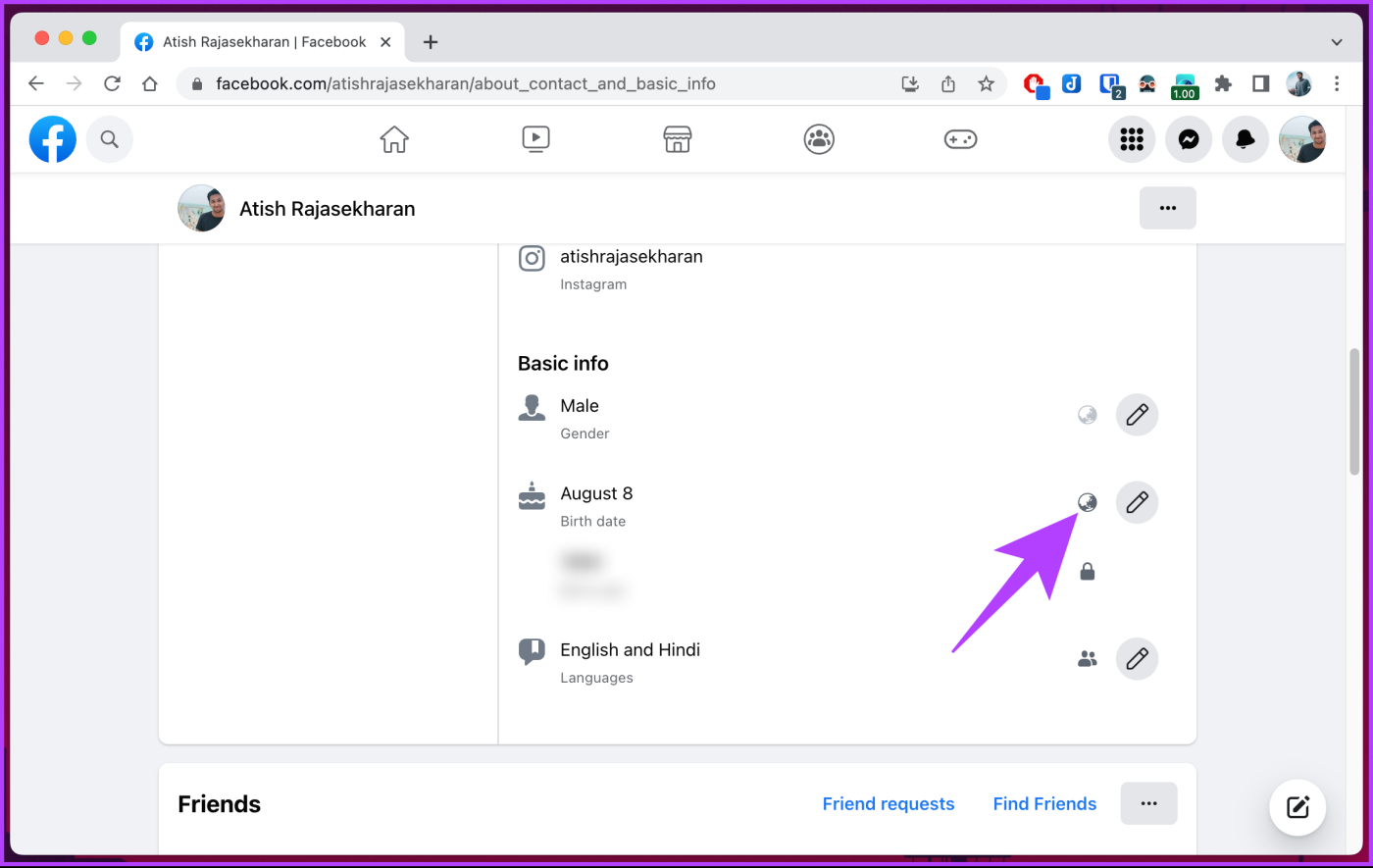
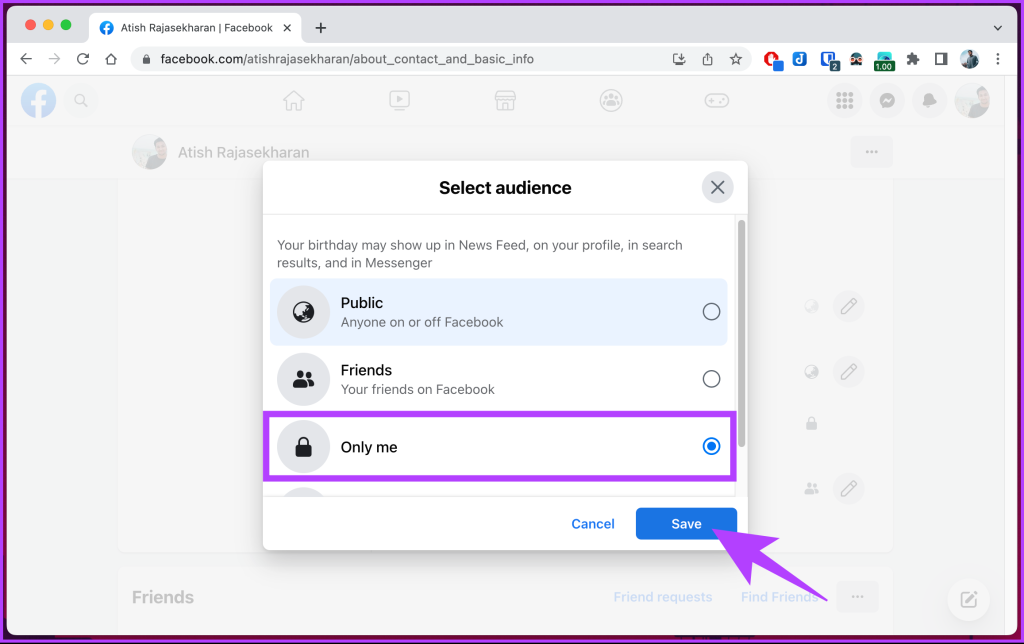
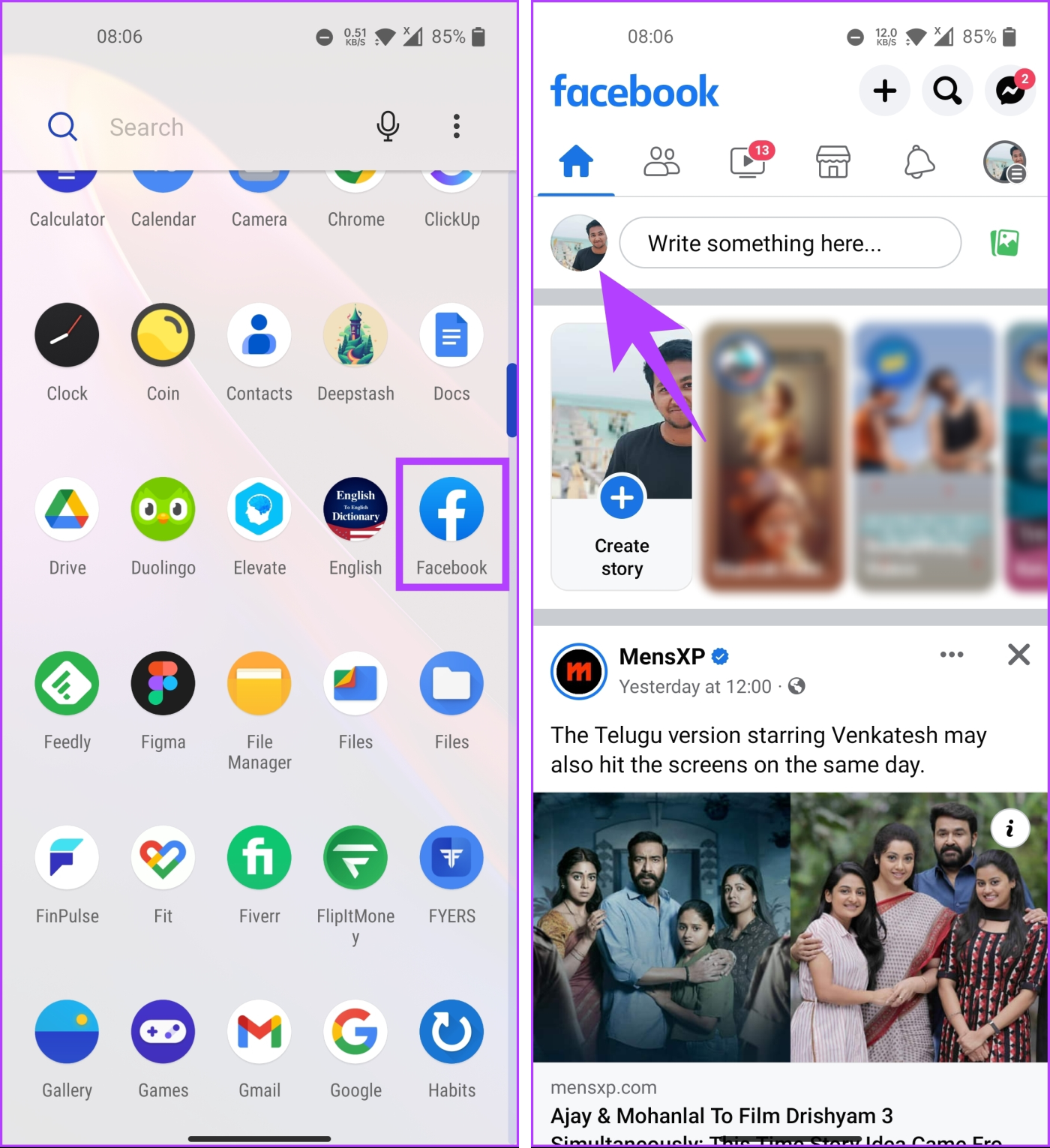
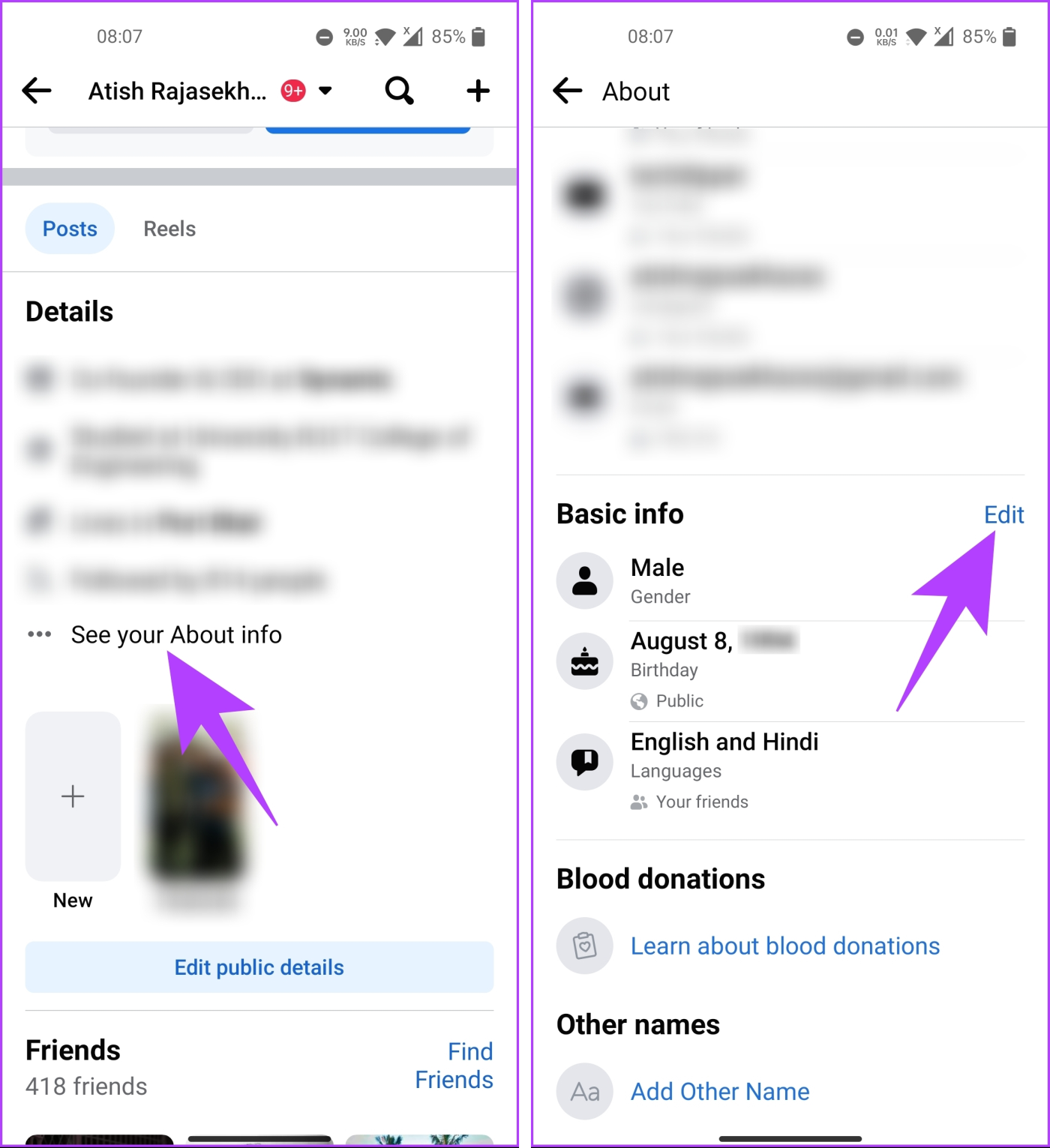
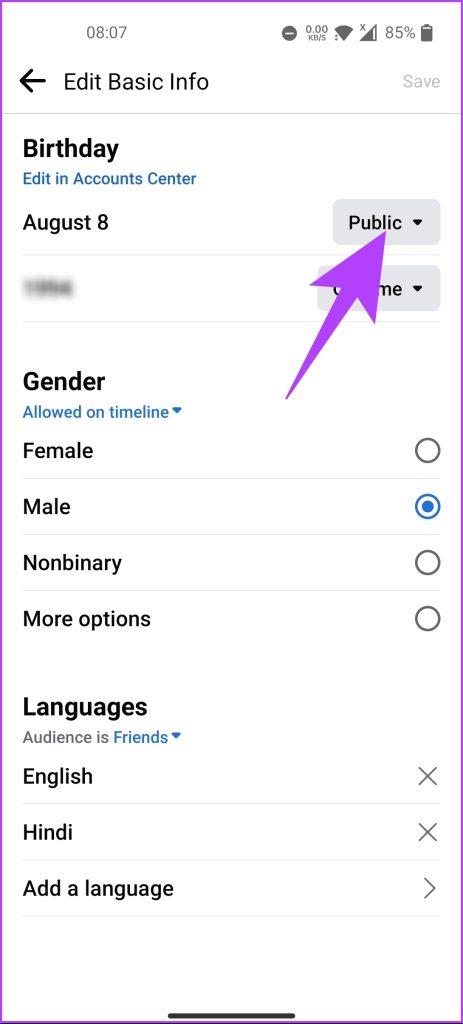
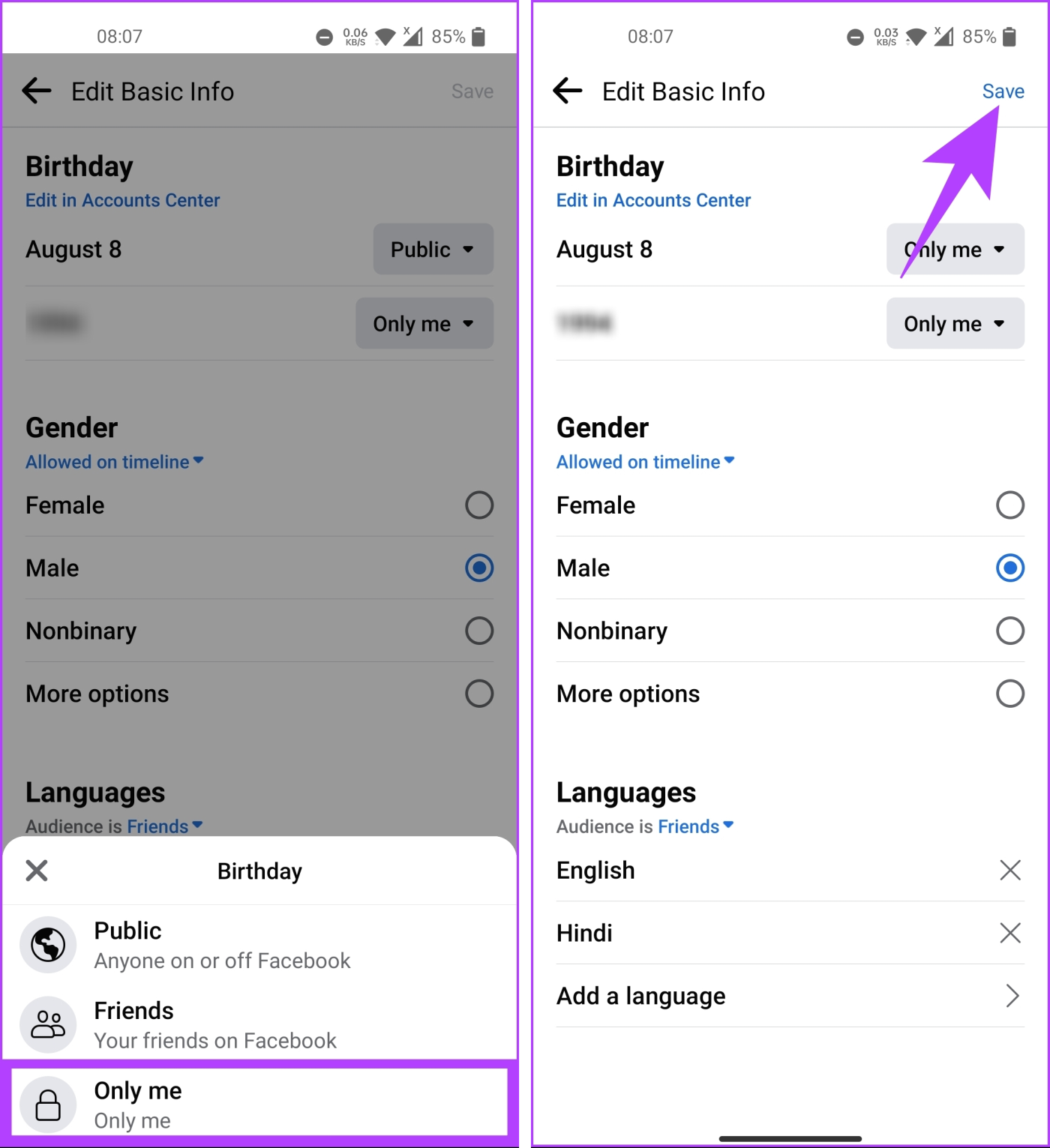
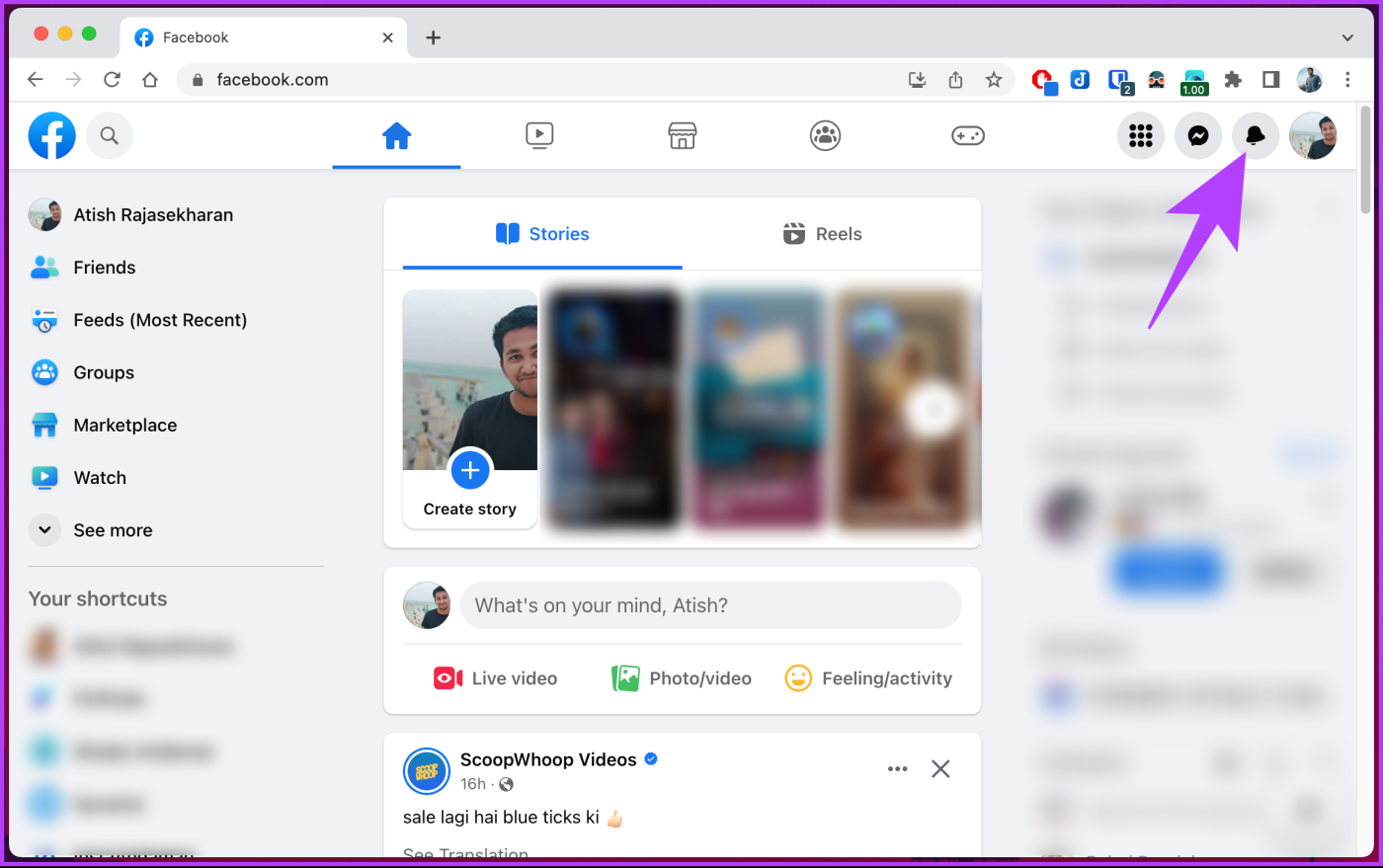
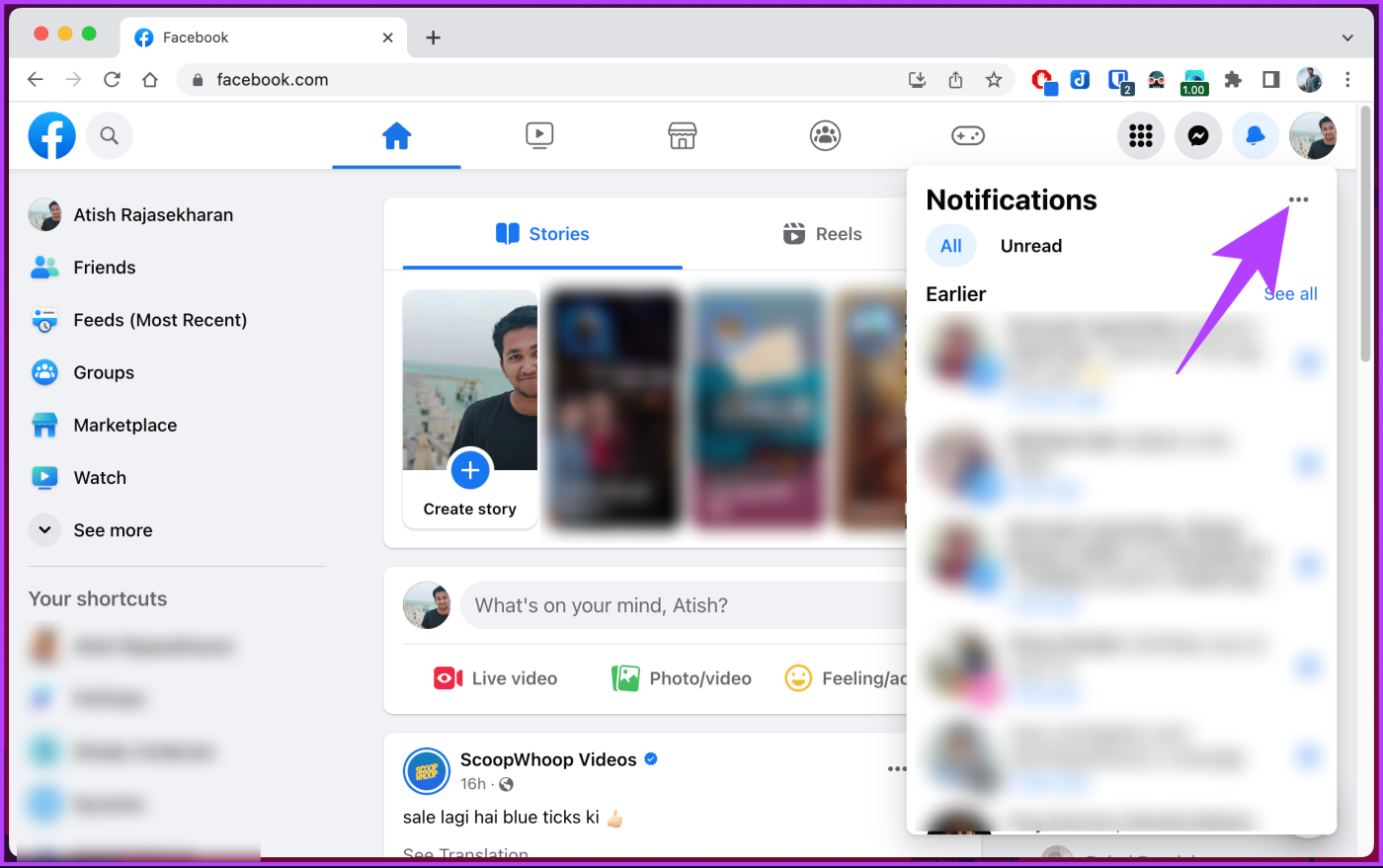
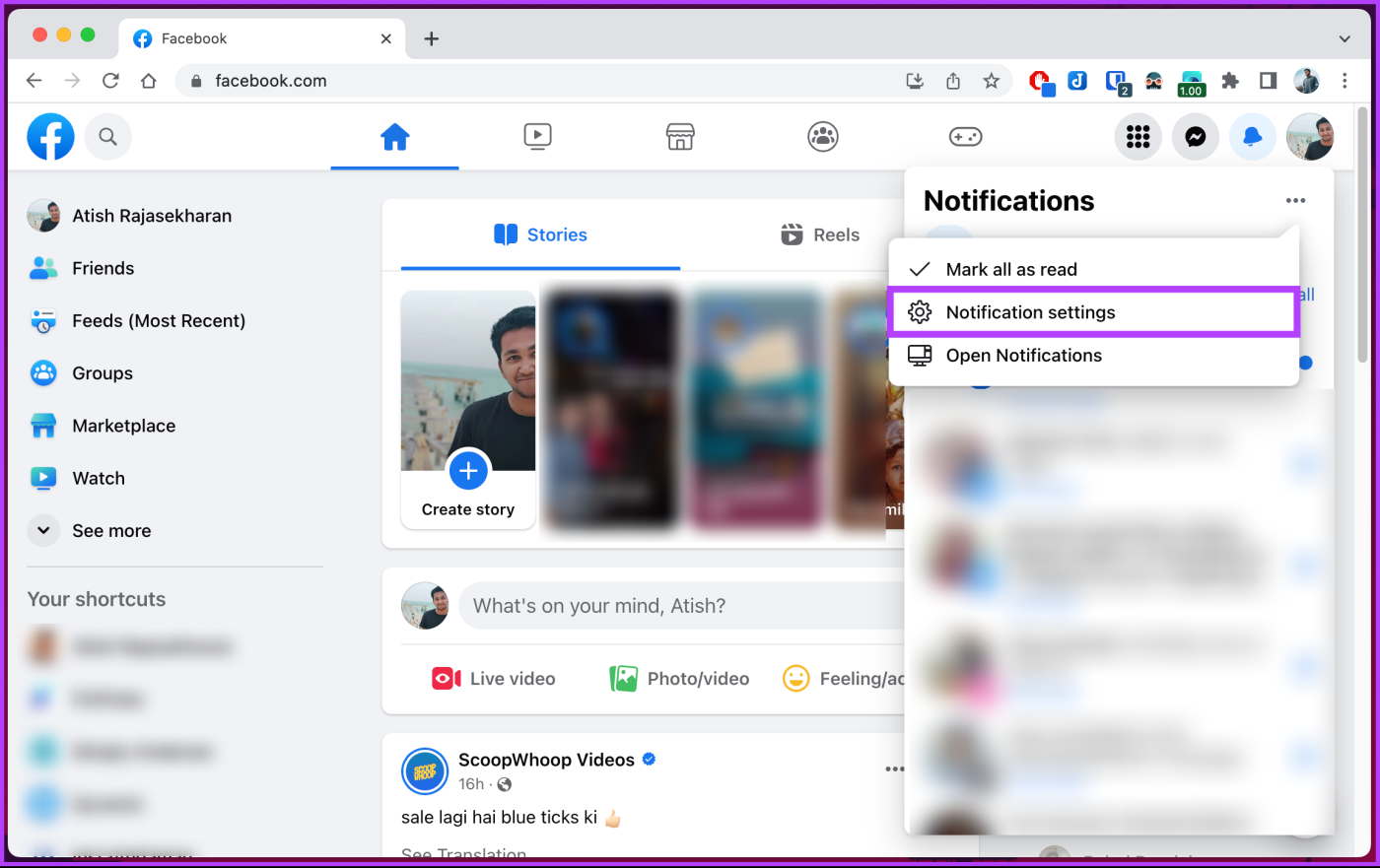
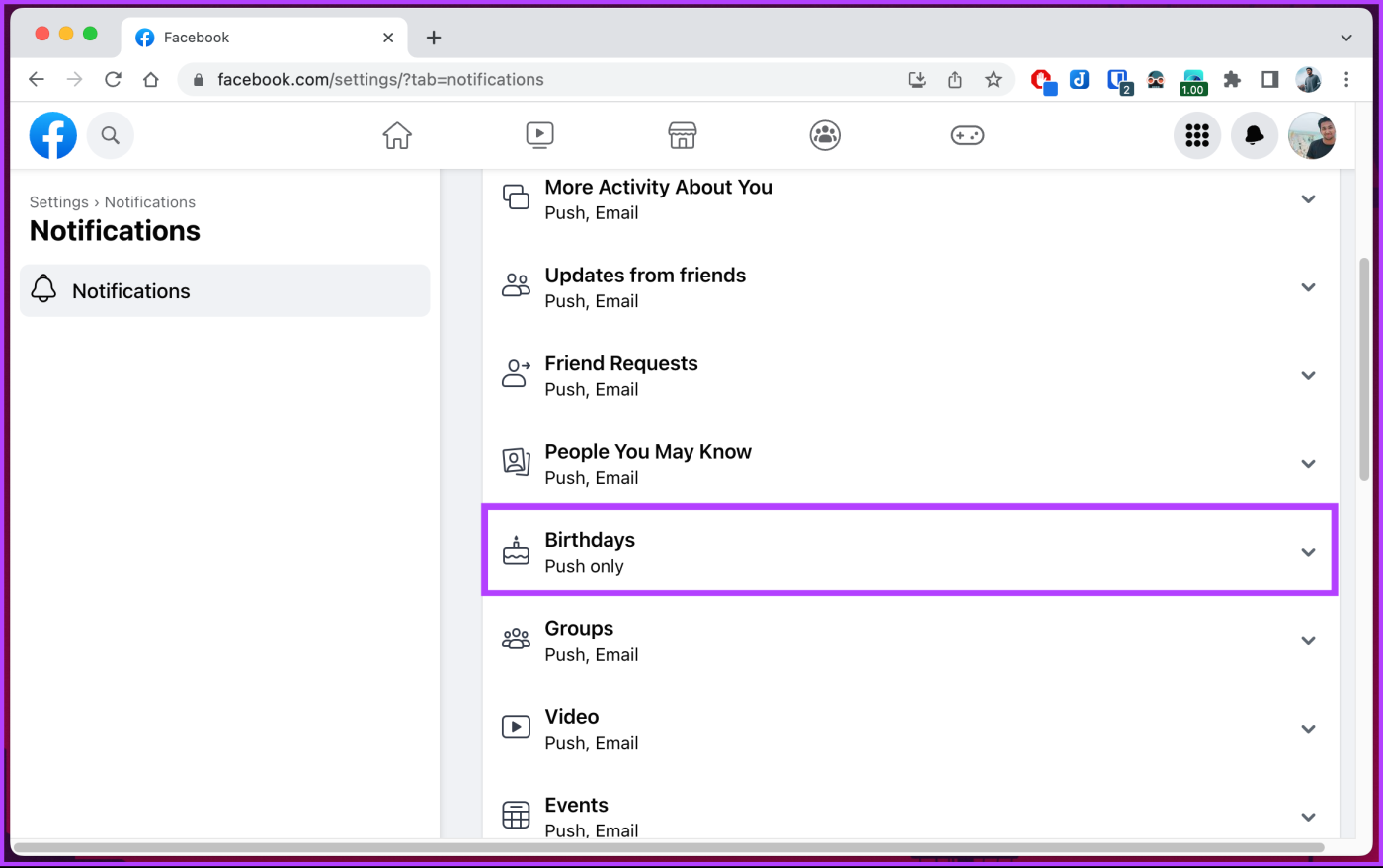
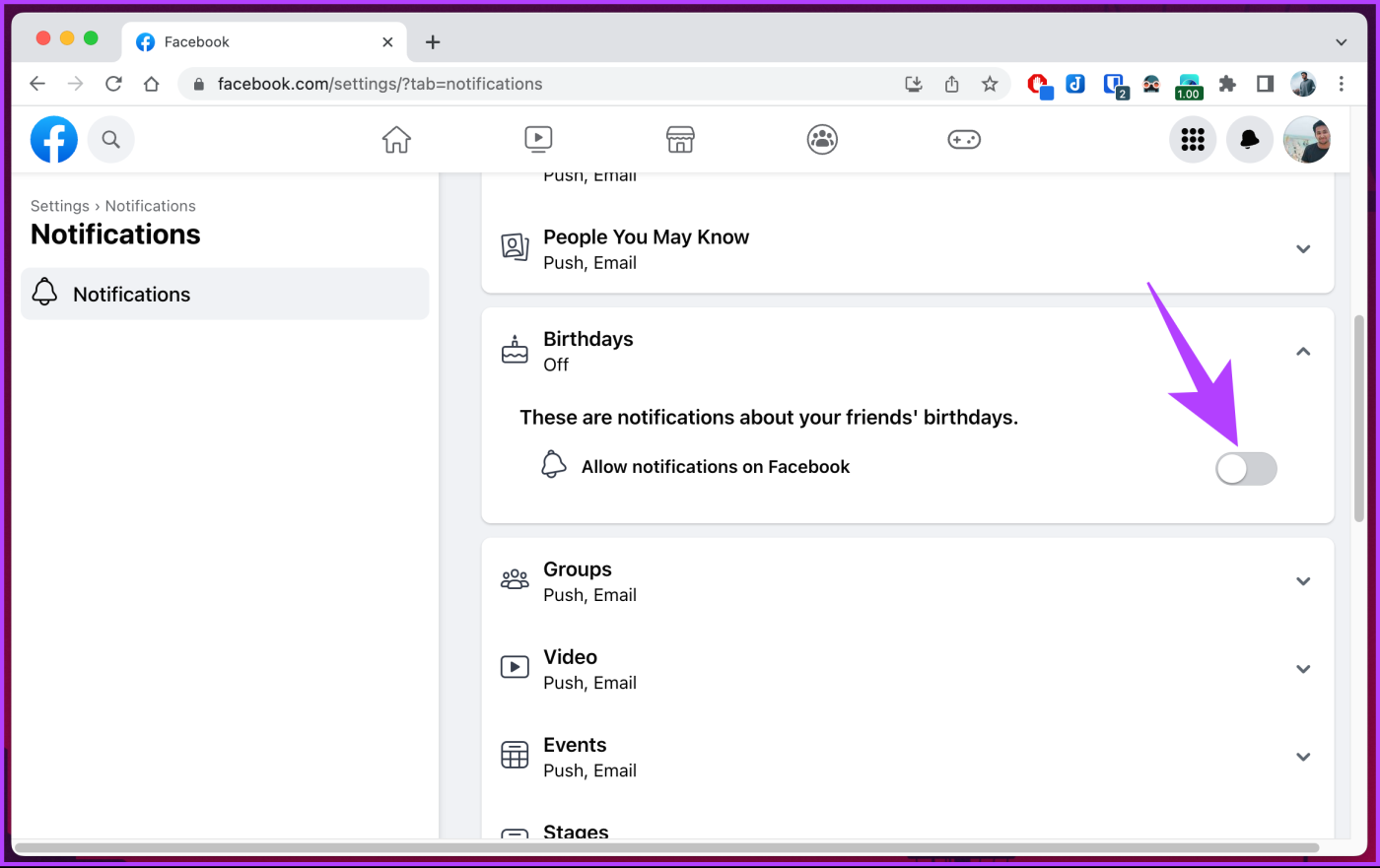


![So deaktivieren Sie Benachrichtigungen in Microsoft Teams [AIO] So deaktivieren Sie Benachrichtigungen in Microsoft Teams [AIO]](https://cloudo3.com/resources8/images31/image-2249-0105182830838.png)





![Bedingte Formatierung basierend auf einer anderen Zelle [Google Tabellen] Bedingte Formatierung basierend auf einer anderen Zelle [Google Tabellen]](https://cloudo3.com/resources3/images10/image-235-1009001311315.jpg)